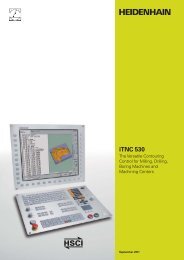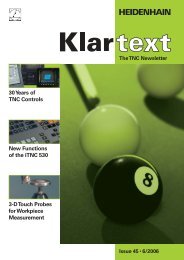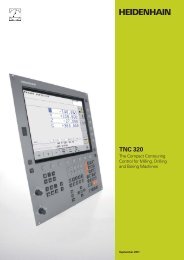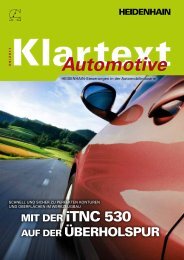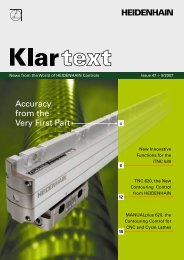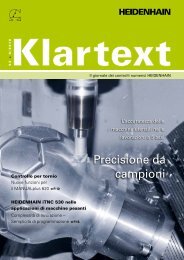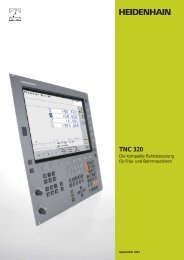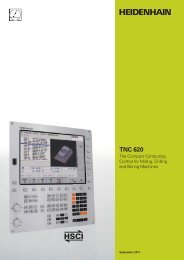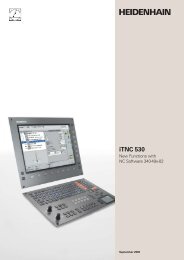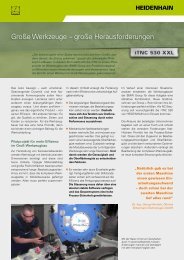TNC 620 - Die kompakte Bahnsteuerung für Fräs- und Bohrmaschinen
TNC 620 - Die kompakte Bahnsteuerung für Fräs- und Bohrmaschinen
TNC 620 - Die kompakte Bahnsteuerung für Fräs- und Bohrmaschinen
Erfolgreiche ePaper selbst erstellen
Machen Sie aus Ihren PDF Publikationen ein blätterbares Flipbook mit unserer einzigartigen Google optimierten e-Paper Software.
<strong>TNC</strong> <strong>620</strong><br />
<strong>Die</strong> <strong>kompakte</strong> <strong>Bahnsteuerung</strong><br />
<strong>für</strong> <strong>Fräs</strong>- <strong>und</strong> <strong>Bohrmaschinen</strong><br />
September 2011
<strong>Die</strong> <strong>TNC</strong> <strong>620</strong>...<br />
Inhalt<br />
Wo ist sie einsetzbar? Kompakt <strong>und</strong> vielseitig verwendbar<br />
– die richtige Steuerung <strong>für</strong> <strong>Fräs</strong>- <strong>und</strong> <strong>Bohrmaschinen</strong><br />
Wie sieht sie aus? Übersichtlich <strong>und</strong> anwenderfre<strong>und</strong>lich<br />
– die <strong>TNC</strong> <strong>620</strong> im Dialog mit dem Benutzer<br />
Was kann sie? Schnell, konturtreu <strong>und</strong> zuverlässig bearbeiten<br />
– durchgängig digitales Steuerungskonzept<br />
Bearbeiten mit fünf Achsen<br />
– Schwenkkopf <strong>und</strong> R<strong>und</strong>tisch von der <strong>TNC</strong> <strong>620</strong> gesteuert<br />
– optimale Werkzeugführung<br />
Rüstzeiten minimieren<br />
– die <strong>TNC</strong> <strong>620</strong> macht das Einrichten einfach<br />
Automatisiert bearbeiten<br />
– die <strong>TNC</strong> <strong>620</strong> misst, verwaltet <strong>und</strong> kommuniziert<br />
Wie wird sie programmiert? Programmieren, editieren, testen<br />
– mit der <strong>TNC</strong> <strong>620</strong> haben Sie alle Möglichkeiten<br />
– grafi sche Unterstützung in jeder Situation<br />
In der Werkstatt programmieren<br />
– eindeutige Funktionstasten <strong>für</strong> komplexe Konturen<br />
– Konturen frei programmieren<br />
– praxisgerechte Zyklen <strong>für</strong> wiederkehrende Bearbeitungen<br />
– programmierte Konturelemente wieder verwenden<br />
– alle Informationen schnell verfügbar<br />
Offen <strong>für</strong> externe Informationen<br />
– schnelle Datenübertragung mit der <strong>TNC</strong><br />
– der Programmierplatz <strong>TNC</strong> <strong>620</strong><br />
Welches Zubehör gibt es? Werkstücke vermessen<br />
– Einrichten, Bezugspunkt-Setzen <strong>und</strong> Messen mit schaltenden Tastsystemen<br />
Werkzeuge vermessen<br />
– Länge, Radius <strong>und</strong> Verschleiß direkt in der Maschine erfassen<br />
Maschinengenauigkeit prüfen <strong>und</strong> optimieren<br />
– Drehachsen vermessen mit KinematicsOpt<br />
Positionieren mit dem Handrad<br />
– feinfühliges Verfahren der Achsen<br />
... auf einen Blick Übersicht<br />
– Benutzer-Funktionen<br />
– Optionen<br />
– Zubehör<br />
– Technische Daten<br />
– Steuerungsvergleich<br />
3<br />
4<br />
6<br />
8<br />
10<br />
12<br />
14<br />
16<br />
18<br />
24<br />
25<br />
26<br />
28<br />
29<br />
30
Kompakt <strong>und</strong> vielseitig verwendbar<br />
– die richtige Steuerung <strong>für</strong> <strong>Fräs</strong>- <strong>und</strong> <strong>Bohrmaschinen</strong><br />
Seit über 30 Jahren bewähren sich die<br />
<strong>TNC</strong>-Steuerungen von HEIDENHAIN im<br />
täglichen Einsatz an <strong>Fräs</strong>maschinen, Bearbeitungszentren<br />
<strong>und</strong> <strong>Bohrmaschinen</strong>. In<br />
diesem Zeitraum wurden die Steuerungen<br />
zwar kontinuierlich weiterentwickelt, das<br />
gr<strong>und</strong>legende Bedienkonzept blieb jedoch<br />
erhalten.<br />
<strong>Die</strong>se Gr<strong>und</strong>sätze fi nden Sie auch bei der<br />
<strong>TNC</strong> <strong>620</strong> umgesetzt: werkstattorientierte<br />
Programmierbarkeit mit grafi scher Unterstützung,<br />
viele praxisgerechte Zyklen <strong>und</strong><br />
ein Bedienkonzept, das Sie auch von anderen<br />
HEIDENHAIN-Steuerungen gewohnt<br />
sind.<br />
Werkstattgerechte Programmierung<br />
Herkömmliche <strong>Fräs</strong>- <strong>und</strong> Bohrbearbeitungen<br />
programmieren Sie an der Maschine<br />
selbst – im Klartext-Dialog, der werkstattorientierten<br />
Programmier-Sprache von<br />
HEIDENHAIN. <strong>Die</strong> <strong>TNC</strong> <strong>620</strong> unterstützt<br />
Sie dabei optimal mit praxisorientierten<br />
Dialogen <strong>und</strong> aussagekräftigen Hilfsbildern.<br />
Bei Standard-Bearbeitungen, aber auch bei<br />
komplexen Anwendungen können Sie auf<br />
eine Vielzahl von praxisgerechten Zyklen<br />
zur Bearbeitung oder Koordinatenumrechnung<br />
zurückgreifen.<br />
Einfache Bedienung<br />
Für einfache Arbeiten – z.B. das Planfräsen<br />
von Flächen – brauchen Sie an der<br />
<strong>TNC</strong> <strong>620</strong> kein Programm zu schreiben. Sie<br />
lässt sich nämlich genauso einfach manuell<br />
verfahren – mit den Achstasten oder besonders<br />
feinfühlig mit dem elektronischen<br />
Handrad.<br />
Externe Programmerstellung<br />
Genauso gut lässt sich die <strong>TNC</strong> <strong>620</strong> extern<br />
programmieren. Ihre Fast-Ethernet-Schnittstelle<br />
garantiert kürzeste Übertragungszeiten<br />
selbst langer Programme.<br />
4
<strong>Die</strong> <strong>TNC</strong> <strong>620</strong> ist kompakt <strong>und</strong> übersichtlich.<br />
<strong>Die</strong> <strong>TNC</strong> <strong>620</strong> ist eine <strong>kompakte</strong>, vielseitige<br />
<strong>Bahnsteuerung</strong> mit bis zu fünf gesteuerten<br />
Achsen. Aufgr<strong>und</strong> ihres fl exi blen<br />
Bedienkonzeptes – werkstattorientierte Programmierbarkeit<br />
im HEIDENHAIN-Klartext-<br />
Dialog oder externe Programmierung – <strong>und</strong><br />
ihres Leistungsumfanges eignet sie sich<br />
ganz besonders zum Einsatz an Universal-<br />
<strong>Fräs</strong>- <strong>und</strong> <strong>Bohrmaschinen</strong> <strong>für</strong><br />
• Einzel- <strong>und</strong> Serienfertigung<br />
• Werkzeugbau<br />
• Allgemeinen Maschinenbau<br />
• Forschung <strong>und</strong> Entwicklung<br />
• Prototypenbau <strong>und</strong> Versuchswerkstätten<br />
• Reparaturabteilungen<br />
• Lehr- <strong>und</strong> Ausbildungsstätten<br />
Und sie besitzt die dazu notwendigen <strong>und</strong><br />
hilfreichen Funktionen <strong>für</strong>:<br />
Universal-<strong>Fräs</strong>maschinen<br />
• freie Konturprogrammierung<br />
• <strong>Fräs</strong>zyklen <strong>für</strong> komplexe Konturen<br />
• schnelles Bezugspunkt-Setzen mit<br />
HEIDENHAIN-Tastsystemen<br />
<strong>Bohrmaschinen</strong><br />
• Zyklen zum Bohren <strong>und</strong> Ausspindeln<br />
• Zyklen <strong>für</strong> Punktemuster auf Kreis <strong>und</strong><br />
Linien<br />
• schräge Bohrungen herstellen<br />
Fünf-Achsbearbeitung mit Schwenkkopf<br />
<strong>und</strong> R<strong>und</strong>tisch<br />
• externe, maschinenunabhängige<br />
Programmerstellung – die <strong>TNC</strong> <strong>620</strong><br />
berücksichtigt die Maschinengeometrie<br />
automatisch<br />
• Schwenken der Bearbeitungsebene<br />
• Zylindermantel-Bearbeitung<br />
• 3D-Werkzeugkorrektur<br />
• schnelles Abarbeiten durch kurze Satzverarbeitungszeit<br />
Maschinen mit parallelen Nebenachsen<br />
• Bewegung der Nebenachse U, V, W<br />
durch Hauptachse X, Y, Z kompensieren<br />
• defi nieren von Haupt- <strong>und</strong> Nebenachsen<br />
im NC-Programm ermöglicht das Abarbeiten<br />
auf unterschiedlichen Maschinenkonfi<br />
gurationen<br />
• Verfahrbewegungen der Parallelachsen in<br />
der Positionsanzeige der zugehörigen<br />
Hauptachse anzeigen (Summenanzeige).<br />
5
Übersichtlich <strong>und</strong> anwenderfre<strong>und</strong>lich<br />
– die <strong>TNC</strong> <strong>620</strong> im Dialog mit dem Benutzer<br />
Der Bildschirm<br />
Der große TFT-Farb-Flachbildschirm mit<br />
15 Zoll zeigt übersichtlich alle Informationen,<br />
die zur Programmierung, Bedienung <strong>und</strong><br />
Kontrolle von Steuerung <strong>und</strong> Maschine benötigt<br />
werden: Programmsätze, Hinweise,<br />
Fehlermeldungen etc. Zusätzliche Informationen<br />
bietet die grafi sche Unterstützung<br />
bei der Programm-Eingabe, beim Programm-Test<br />
<strong>und</strong> bei der Bearbeitung.<br />
Per „Split-Screen” können Sie sich auf der<br />
einen Bildschirmhälfte die NC-Sätze anzeigen<br />
lassen, auf der anderen Bildschirmhälfte<br />
die Grafi k oder die Status-Anzeige.<br />
Während des Programmlaufs stehen Ihnen<br />
am Bildschirm immer Status-Anzeigen zur<br />
Verfügung, die Sie über die Werkzeugposition,<br />
das aktuelle Programm, die aktiven<br />
Zyklen <strong>und</strong> Koordinaten-Umrechnungen<br />
etc. informieren. Ebenso zeigt Ihnen die<br />
<strong>TNC</strong> <strong>620</strong> die aktuelle Bearbeitungszeit an.<br />
Das Bedienfeld<br />
Wie bei allen <strong>TNC</strong>s von HEIDENHAIN ist<br />
das Bedienfeld am Programmiervorgang<br />
orientiert. <strong>Die</strong> zweckmäßige Anordnung<br />
der Tasten mit klarer Aufteilung in die Funktionsgruppen<br />
Programmier-Betriebsarten,<br />
Maschinen-Betriebsarten, Verwalten/<strong>TNC</strong>-<br />
Funktionen <strong>und</strong> Navigation unterstützt Sie<br />
bei der Programm-Eingabe. Einfache Tastenbelegung,<br />
leicht verständliche Symbole<br />
oder Abkürzungen kennzeichnen die Funktionen<br />
klar <strong>und</strong> deutlich. Mit den Override-<br />
Potentiometern können Sie Vorschub <strong>und</strong><br />
Spindeldrehzahl feinfühlig anpassen.<br />
6<br />
In der Version mit separater Tastatureinheit<br />
beinhaltet die <strong>TNC</strong> <strong>620</strong> – ebenso wie die<br />
großen HEIDENHAIN-Steuerungen<br />
i<strong>TNC</strong> 530 <strong>und</strong> <strong>TNC</strong> 640 – weitere Funktionseinheiten:<br />
Über die Alpha-Tastatur geben Sie Kommentare<br />
oder DIN/ISO-Programme komfortabel<br />
ein. Das integrierte Maschinenbedienfeld<br />
verfügt über leicht austauschbare<br />
Clips-Tasten, die eine einfache Anpassung<br />
an die jeweilige Maschinenkonfi guration erlauben.<br />
Zudem verfügt das Bedienfeld über<br />
einen kompletten PC-Tastensatz <strong>und</strong> ein<br />
Touch-Pad.
USB-Anschluss <strong>für</strong> zusätzliche Datenspeicher<br />
oder Zeigegeräte<br />
Bildschirminhalt mit Anzeige von zwei<br />
Betriebsarten, Programmanzeige, Grafi kdarstellung,<br />
Maschinenstatus<br />
PLC-Funktionstasten (Softkeys) <strong>für</strong><br />
Maschinen-Funktionen<br />
Selbsterklärende Funktionstasten (Softkeys)<br />
<strong>für</strong> die NC-Programmierung<br />
Tasten <strong>für</strong> Bildschirm-Management (Bildschirm-Aufteilung),<br />
Betriebsart <strong>und</strong> Softkey-<br />
Leisten umschalten<br />
Achswahl-Tasten <strong>und</strong> Zehnerblock<br />
Funktionstasten <strong>für</strong> Programmier-Betriebsarten,<br />
Maschinen-Betriebsarten, <strong>TNC</strong>-Funktionen,<br />
Verwalten <strong>und</strong> Navigation<br />
Override-Potentiometer <strong>für</strong> Vorschub <strong>und</strong><br />
Spindeldrehzahl<br />
Ergonomisch <strong>und</strong> edel, modern <strong>und</strong><br />
lang bewährt – HEIDENHAIN-Steuerungen<br />
im neuen Design. Urteilen Sie selbst:<br />
Dauerhaft<br />
Das hochwertige Edelstahl-Design der<br />
<strong>TNC</strong> <strong>620</strong> ist mit einer speziellen Schutzschicht<br />
versehen <strong>und</strong> daher besonders<br />
unempfi ndlich gegen Verschmutzung <strong>und</strong><br />
Abrieb.<br />
Geschmeidig<br />
<strong>Die</strong> rechteckigen, leicht abger<strong>und</strong>eten Tasten<br />
sind angenehm <strong>für</strong> die Finger <strong>und</strong> sicher zu<br />
bedienen. Ihre abriebfeste Beschriftung<br />
trotzt auch extremer Werkstattbelastung.<br />
Vielseitig<br />
Softkeys sowohl <strong>für</strong> Programmier- als auch<br />
<strong>für</strong> Maschinenfunktionen zeigen immer nur<br />
die aktuell verfügbare Auswahl.<br />
Gefühlvoll<br />
Mit den griffi gen Drehknöpfen passen Sie<br />
Vorschub <strong>und</strong> Spindeldrehzahl individuell an.<br />
Kommunikativ<br />
Über die schnelle USB-2.0-Schnittstelle<br />
schließen Sie Speichermedien oder Zeigegeräte<br />
direkt <strong>und</strong> unkompliziert am Bedienfeld<br />
an.<br />
Flexibel<br />
Das integrierte Maschinenbedienfeld (bei<br />
Version mit separater Tastatureinheit) ist<br />
mit leicht austauschbaren Clips-Tasten versehen.<br />
Sicher<br />
Das erhaben ausgeführte Tastenbett des<br />
Maschinenbedienfelds (bei Version mit separater<br />
Tastatureinheit) schützt vor versehentlichem<br />
Betätigen. Leuchtdioden als<br />
Statusanzeigen über jeder Taste informieren<br />
eindeutig über die aktiven Maschinenfunktionen.<br />
7
Schnell, konturtreu <strong>und</strong> zuverlässig bearbeiten<br />
– durchgängig digitales Steuerungskonzept<br />
Durch das digitale Konzept hat die <strong>TNC</strong> <strong>620</strong><br />
das komplette Antriebssystem der Maschine<br />
im Griff. Nicht nur, dass die mittlerweile<br />
bewährte digitale Antriebstechnik von<br />
HEIDENHAIN eine hohe Konturtreue <strong>und</strong><br />
ein zügiges Bearbeiten bei hoher Genauigkeit<br />
ermöglicht, bei der <strong>TNC</strong> <strong>620</strong> sind darüber<br />
hinaus alle Steuerungskomponenten<br />
mittels digitaler Schnittstelle verb<strong>und</strong>en.<br />
8<br />
Digitale Antriebstechnik<br />
Lageregler, Drehzahlregler <strong>und</strong> gegebenenfalls<br />
Stromregler sind in der <strong>TNC</strong> <strong>620</strong> integriert.<br />
Durch die digitale Motorregelung lassen<br />
sich höchste Vorschübe realisieren.<br />
Dabei interpoliert die <strong>TNC</strong> <strong>620</strong> gleichzeitig<br />
bis zu fünf Achsen. Um die erforderlichen<br />
Schnittgeschwindigkeiten zu erreichen, regelt<br />
die <strong>TNC</strong> <strong>620</strong> Spindeldrehzahlen bis zu<br />
60 000 min –1 digital.<br />
Hohe Konturtreue<br />
<strong>Die</strong> <strong>TNC</strong> <strong>620</strong> rechnet die Kontur dynamisch<br />
voraus. Somit kann sie recht zeitig die Achsgeschwindigkeit<br />
an die Konturübergänge<br />
anpassen. Sie regelt die Achsen mit speziellen<br />
Algorithmen, die eine geschwindigkeits-<br />
<strong>und</strong> beschleunigungsbegrenzte Bewegungsführung<br />
garantieren.<br />
Höchste Konturtreue <strong>und</strong> Oberfl ächengüte<br />
Spezielle Filter unterdrücken gezielt maschinenspezifi<br />
sche Eigenschwingungen.<br />
<strong>Die</strong> gewünschte Genauigkeit wird bei<br />
höchster Oberfl ächengüte erzielt. Mit der<br />
kurzen Satzverarbeitungszeit von 1,5 ms<br />
sind selbst hochgenaue Konturen mit minimalen<br />
Punktabständen kein Problem.
Schnelles Abarbeiten mit vorgegebener<br />
Genauigkeit<br />
Sie als Anwender bestimmen die Genauigkeit<br />
der bearbeiteten Kontur – unabhängig<br />
vom NC-Programm. Geben Sie dazu einfach<br />
die maximal zulässigen Abweichungen<br />
von der idealen Kontur über einen Zyklus in<br />
die Steuerung ein. <strong>Die</strong> <strong>TNC</strong> <strong>620</strong> passt die<br />
Bearbeitung automatisch der von Ihnen<br />
gewählten Toleranz an. Konturbeschädigungen<br />
treten bei diesem Verfahren nicht auf.<br />
HSCI<br />
Maschinenbedienfeld<br />
Handrad<br />
Hauptrechner<br />
MC<br />
HSCI<br />
Hohe Verfügbarkeit<br />
Im durchgängig digitalen Steuerungskonzept<br />
der <strong>TNC</strong> <strong>620</strong> sind sämtliche Komponenten<br />
über rein digitale Schnittstellen miteinander<br />
verb<strong>und</strong>en – die Steuerungskomponenten<br />
über HSCI (HEIDENHAIN Serial Controller<br />
Interface), dem HEIDENHAIN-Echtzeit-Protokoll<br />
<strong>für</strong> Fast-Ethernet <strong>und</strong> die Messgeräte<br />
über EnDat 2.2, dem bidirektionalen Interface<br />
von HEIDENHAIN.<br />
Regler-<br />
Einheit<br />
CC<br />
HSCI<br />
HSCI<br />
PWM<br />
EnDat 2.2<br />
EnDat 2.2<br />
EnDat 2.2<br />
PL<br />
PL<br />
Umrichter<br />
Damit ist eine hohe Verfügbarkeit des Gesamtsystems<br />
erreichbar, es ist diagnosefähig<br />
<strong>und</strong> störunempfi ndlich – <strong>und</strong> zwar vom<br />
Hauptrechner bis zum Messgerät.<br />
Das durchgängig digitale Konzept von<br />
HEIDENHAIN garantiert höchste Genauigkeit<br />
<strong>und</strong> Oberfl ächengüte bei zugleich<br />
hohen Verfahrgeschwindigkeiten.<br />
Drehgeber<br />
Winkelmessgerät<br />
Motor<br />
Längenmessgerät<br />
9
Bearbeiten mit fünf Achsen<br />
– Schwenkkopf <strong>und</strong> R<strong>und</strong>tisch von der <strong>TNC</strong> gesteuert<br />
Viele der auf den ersten Blick recht komplex<br />
erscheinenden Fünf-Achs-Bearbeitungen<br />
lassen sich auf die üblichen 2D-Bewegungen<br />
reduzieren, die lediglich um eine oder mehrere<br />
Drehachsen geschwenkt sind bzw. auf<br />
einer Zylinder fl äche stattfi nden. Damit Sie<br />
auch solche Programme schnell <strong>und</strong> einfach<br />
ohne CAD/CAM-System erstellen <strong>und</strong><br />
editieren können, unterstützt Sie die <strong>TNC</strong><br />
mit praxisgerechten Funktionen.<br />
10<br />
Schwenken der Bearbeitungsebene*<br />
(Option 8)<br />
Programme <strong>für</strong> Konturen <strong>und</strong> Bohrungen<br />
auf schrägen Flächen sind meist sehr aufwändig<br />
<strong>und</strong> mit viel Rechen- <strong>und</strong> Programmierarbeit<br />
verb<strong>und</strong>en. <strong>Die</strong> <strong>TNC</strong> <strong>620</strong> hilft<br />
Ihnen hier viel Programmierzeit zu sparen.<br />
Sie programmieren die Bearbeitung wie<br />
gewohnt in der Hauptebene, z.B. X/Y. <strong>Die</strong><br />
Maschine führt die Bearbeitung jedoch in<br />
einer Ebene aus, die um eine oder mehrere<br />
Drehachsen zur Hauptebene geschwenkt<br />
wurde.<br />
Mit der PLANE-Funktion wird die Defi nition<br />
einer geschwenkten Bearbeitungsebene<br />
einfach: Auf sieben unterschiedliche Arten<br />
können Sie geschwenkte Bearbeitungsebenen<br />
festlegen, abhängig von den Angaben<br />
in der Werkstück-Zeichnung. Übersichtliche<br />
Hilfsbilder unterstützen Sie bei der<br />
Eingabe.<br />
Auch das Positionierverhalten beim Einschwenken<br />
können Sie mit der PLANE-<br />
Funktion festlegen, damit beim Abarbeiten<br />
des Programmes keine Überraschungen<br />
entstehen. <strong>Die</strong> Einstellungen <strong>für</strong> das Positionierverhalten<br />
sind bei allen PLANE-Funktionen<br />
identisch <strong>und</strong> erleichtern so die Handhabung<br />
erheblich.
– optimale Werkzeugführung<br />
Zylindermantel-Bearbeitung* (Option 8)<br />
Das Programmieren von Konturen – bestehend<br />
aus Geraden <strong>und</strong> Kreisen – auf zylindrischen<br />
Flächen mit R<strong>und</strong>- <strong>und</strong> Drehtischen<br />
ist <strong>für</strong> die <strong>TNC</strong> <strong>620</strong> kein Problem: Sie programmieren<br />
die Kontur einfach in der Ebene,<br />
auf der Abwicklung des Zylindermantels.<br />
<strong>Die</strong> <strong>TNC</strong> <strong>620</strong> führt die Bearbeitung jedoch<br />
auf der Mantelfl äche des Zylinders aus.<br />
Zur Zylindermantel-Bearbeitung stellt die<br />
<strong>TNC</strong> <strong>620</strong> drei Zyklen zur Verfügung:<br />
• Nut fräsen (Nutbreite entspricht Werkzeug-Durchmesser)<br />
• Führungsnut fräsen (Nutbreite größer als<br />
der Werkzeug-Durchmesser)<br />
• Steg fräsen<br />
Fünfachsige Bearbeitungen (Option 9)<br />
Bei der fünfachsigen Bearbeitung auf Maschinen<br />
mit drei Linear-Achsen <strong>und</strong> zwei<br />
zusätzlichen Schwenkachsen* steht das<br />
Werkzeug immer senkrecht zur Werkstückoberfl<br />
äche oder ist in einem bestimmten<br />
Winkel zur Oberfl äche gekippt (Sturzfräsen).<br />
Für die Erzeugung des NC-Programms<br />
braucht Ihre CAD/CAM-Anlage nur die<br />
Punkte auf der Werkstückoberfl äche <strong>und</strong><br />
die Drehwinkel <strong>für</strong> die Schwenkachsen zu<br />
berechnen. <strong>Die</strong> Korrekturen <strong>für</strong> die Maschinengeometrie*,<br />
<strong>für</strong> die Werkzeuglänge <strong>und</strong><br />
eine 3D-Werkzeugradius-Korrektur führt die<br />
<strong>TNC</strong> <strong>620</strong> automatisch durch.<br />
Außerdem berechnet die <strong>TNC</strong> <strong>620</strong> den Vorschub<br />
so, dass er an der Werkzeugspitze<br />
konstant bleibt.<br />
Vorschub bei R<strong>und</strong>- <strong>und</strong> Drehtischen<br />
in mm/min* (Option 8)<br />
Standardmäßig ist der programmierte<br />
Vorschub bei Drehachsen in Grad/min angegeben.<br />
<strong>Die</strong> <strong>TNC</strong> <strong>620</strong> kann aber auch<br />
diesen Vorschub in mm/min interpretieren.<br />
Der Bahnvorschub an der Kontur ist somit<br />
unabhängig von der Entfernung des Werkzeug-Mittelpunkts<br />
zum Drehachsen-<br />
Zentrum.<br />
* <strong>Die</strong> Maschine muss vom Maschinen hersteller <strong>für</strong><br />
diese Funktion angepasst sein.<br />
11
Rüstzeiten minimieren<br />
– die <strong>TNC</strong> <strong>620</strong> macht das Einrichten einfach<br />
Bevor es los geht mit der Bearbeitung<br />
muss erst das Werkstück aufgespannt <strong>und</strong><br />
die Maschine eingerichtet, die Position <strong>und</strong><br />
Lage des Werkstücks auf der Maschine ermittelt<br />
<strong>und</strong> der Bezugspunkt gesetzt werden.<br />
Eine zeitaufwändige Prozedur, aber<br />
unerlässlich, geht doch jede Abweichung<br />
direkt in die Bearbeitungsgenauigkeit ein.<br />
Gerade bei kleinen <strong>und</strong> mittleren Seriengrößen,<br />
ebenso bei sehr großen Werkstücken,<br />
fallen die Einrichtzeiten besonders ins<br />
Gewicht.<br />
<strong>Die</strong> <strong>TNC</strong> <strong>620</strong> verfügt über praxisgerechte<br />
Einrichtfunktionen. Sie unterstützen den<br />
Bediener, helfen Nebenzeiten zu reduzieren<br />
<strong>und</strong> ermöglichen die Fertigung in der<br />
mannlosen Schicht. Zusammen mit den<br />
Tastsystemen bietet die <strong>TNC</strong> <strong>620</strong> zahlreiche<br />
Antastzyklen zum automatischen<br />
Ausrichten der Werkstücke, Setzen des<br />
Bezugspunktes sowie Vermessen des<br />
Werkstückes <strong>und</strong> des Werkzeuges.<br />
12<br />
Achsen feinfühlig verfahren<br />
Zum Einrichten lassen sich die Maschinenachsen<br />
manuell oder schrittweise über die<br />
Achs-Richtungstasten verfahren. Einfacher<br />
<strong>und</strong> sicherer geht es jedoch mit den elektronischen<br />
Handrädern von HEIDENHAIN<br />
(siehe Seite 28). Besonders mit den tragbaren<br />
Handrädern sind Sie immer am Ort des<br />
Geschehens, haben den Einrichtvorgang<br />
im Blick <strong>und</strong> steuern feinfühlig <strong>und</strong> exakt<br />
die Zustellung.<br />
Werkstücke ausrichten (Option 17)<br />
Mit den Tastsystemen von HEIDENHAIN<br />
(siehe Seite 26) <strong>und</strong> den Antast-Funktionen<br />
der <strong>TNC</strong> <strong>620</strong> sparen Sie sich das zeitaufwändige<br />
Ausrichten des Werkstücks:<br />
• Spannen Sie das Werkstück in beliebiger<br />
Lage auf.<br />
• Das Tastsystem erfasst durch Antasten<br />
einer Fläche, zweier Bohrungen oder<br />
Zapfen die tatsäch liche Aufspannlage.<br />
• <strong>Die</strong> <strong>TNC</strong> <strong>620</strong> kompensiert die Schiefl age<br />
durch eine „Gr<strong>und</strong>drehung”, d.h. das Bearbeitungsprogramm<br />
wird um den ermittelten<br />
Winkel gedreht ausgeführt.<br />
Schiefl age kompensieren<br />
durch Gr<strong>und</strong>drehung des Koordinatensystems<br />
oder durch R<strong>und</strong>tischdrehung
Bezugspunkte setzen<br />
Über den Bezugspunkt ordnen Sie einer beliebigen<br />
Werkstückposition einen defi nierten<br />
Wert der <strong>TNC</strong>-Anzeige zu. Ein schnelles<br />
<strong>und</strong> sicheres Erfassen des Bezugspunktes<br />
spart Nebenzeiten <strong>und</strong> erhöht die Bearbeitungsgenauigkeit.<br />
<strong>Die</strong> <strong>TNC</strong> <strong>620</strong> verfügt über Antastzyklen<br />
(Option 17) zum automatischen Setzen von<br />
Bezugspunkten. Ermittelte Bezugspunkte<br />
können Sie wahlweise speichern:<br />
• in der Preset-Tabelle<br />
• in einer Nullpunkt-Tabelle<br />
• durch direktes Setzen der Anzeige<br />
Bezugspunkt setzen<br />
z.B. an einer Ecke oder in der Mitte eines<br />
Kreiszapfens<br />
Preset-Tabelle: die zentrale Bezugspunkt-Verwaltung<br />
der <strong>TNC</strong><br />
<strong>Die</strong> Preset-Tabelle ermöglicht fl exibles<br />
Arbeiten, kürzere Rüstzeiten <strong>und</strong> eine<br />
höhere Produktivität. Kurz – sie vereinfacht<br />
das Einrichten Ihrer Maschine erheblich.<br />
In der Preset-Tabelle können Sie beliebig<br />
viele Bezugspunkte speichern <strong>und</strong> jedem<br />
Bezugspunkt eine eigene Gr<strong>und</strong>drehung<br />
zuordnen.<br />
Zum schnellen Speichern der Bezugspunkte<br />
in der Preset-Tabelle gibt es drei<br />
Möglichkeiten:<br />
• in der Betriebsart Manuell per Softkey<br />
• über die Antastfunktionen<br />
• mit den automatischen Antastzyklen.<br />
13
Automatisiert bearbeiten<br />
– die <strong>TNC</strong> <strong>620</strong> misst, verwaltet <strong>und</strong> kommuniziert<br />
<strong>Die</strong> Anforderungen zwischen der klassischen<br />
Maschine <strong>für</strong> den Werkzeug- <strong>und</strong><br />
Formenbau sowie Bearbeitungszentren<br />
verschwimmen immer mehr. Natürlich ist<br />
die <strong>TNC</strong> <strong>620</strong> in der Lage, automatisierte<br />
Produktionsprozesse zu steuern. Sie verfügt<br />
dabei über die notwendige Funktionalität,<br />
um auch in der verketteten Bearbeitung<br />
mit individuellen Werkstücken in beliebiger<br />
Aufspannung die jeweils richtige Bearbeitung<br />
zu starten.<br />
14<br />
Überprüfen der Werkstücke auf vollständige<br />
Bearbeitung <strong>und</strong> Maßhaltigkeit<br />
(Option 17)<br />
<strong>Die</strong> <strong>TNC</strong> <strong>620</strong> verfügt über eine Vielzahl von<br />
Messzyklen, mit denen Sie die Geometrie<br />
der bearbeiteten Werkstücke überprüfen<br />
können. Dazu wird ein 3D-Tastsystem von<br />
HEIDENHAIN (siehe Seite 26) anstelle des<br />
Werkzeugs in die Spindel eingewechselt.<br />
Damit können Sie:<br />
• ein Werkstück erkennen <strong>und</strong> entsprechendes<br />
Bearbeitungsprogramm aufrufen<br />
• überprüfen, ob Bearbeitungen korrekt<br />
ausgeführt wurden<br />
• Zustellungen <strong>für</strong> die Schlichtbearbeitung<br />
ermitteln<br />
• einen Werkzeugverschleiß erkennen <strong>und</strong><br />
kompensieren<br />
• die Werkstückgeometrie prüfen <strong>und</strong> Teile<br />
klassieren<br />
• Messprotokolle erstellen<br />
• Maschinentrend erfassen<br />
Vermessen des Werkzeugs <strong>und</strong> automatische<br />
Korrektur der Werkzeugdaten<br />
(Option 17)<br />
Zusammen mit dem Tastsystem zur Werkzeugvermesung<br />
TT 140 (siehe Seite 27)<br />
bietet die <strong>TNC</strong> <strong>620</strong> die Möglichkeit, Werkzeuge<br />
in der Maschine automatisch zu vermessen.<br />
<strong>Die</strong> ermittelten Werte Werkzeuglänge<br />
<strong>und</strong> Werkzeugradius legt die <strong>TNC</strong> <strong>620</strong><br />
im zentralen Werkzeugspeicher ab. Mit der<br />
Überprüfung des Werkzeugs während der<br />
Bearbeitung erfassen Sie Verschleiß oder<br />
Bruch schnell <strong>und</strong> direkt <strong>und</strong> vermeiden so<br />
Ausschuss oder Nacharbeit. Liegen die<br />
ermittelten Abweichungen außerhalb der<br />
vorgegebenen Toleranzen oder ist die überwachte<br />
Standzeit des Werkzeugs überschritten,<br />
sperrt die <strong>TNC</strong> <strong>620</strong> das Werkzeug<br />
<strong>und</strong> wechselt automatisch ein Schwesterwerzeug<br />
ein.
Werkzeugverwaltung<br />
Für Bearbeitungszentren mit automatischem<br />
Werkzeugwechsler bietet die <strong>TNC</strong> <strong>620</strong> einen<br />
zentralen Werkzeug speicher <strong>für</strong> beliebig<br />
viele Werkzeuge. Der Werkzeugspeicher ist<br />
frei konfi gurierbar <strong>und</strong> lässt sich so optimal<br />
an Ihre Bedürfnisse anpassen. Selbst das<br />
Verwalten von Werkzeugnamen können<br />
Sie der <strong>TNC</strong> <strong>620</strong> überlassen. Bereits während<br />
der Bearbeitung wird der nächste<br />
Werkzeugwechsel vorbereitet. Dadurch<br />
reduziert sich beim Werkzeugwechsel die<br />
Span-zu-Span-Zeit der Maschine erheblich.<br />
Palettenverwaltung (Option 22)<br />
<strong>Die</strong> <strong>TNC</strong> <strong>620</strong> kann unterschiedlichen Werkstücken,<br />
die in beliebiger Reihenfolge über<br />
Paletten zugeführt werden, das passende<br />
Bearbeitungsprogramm <strong>und</strong> die entsprechende<br />
Nullpunkt-Verschiebung zuordnen.<br />
Wird eine Palette <strong>für</strong> die Bearbeitung eingewechselt,<br />
ruft die <strong>TNC</strong> <strong>620</strong> automatisch<br />
das zugehörige Bearbeitungsprogramm<br />
auf. Dadurch ist das automatische Bearbeiten<br />
unterschiedlicher Teile in beliebiger<br />
Reihenfolge möglich.<br />
15
Programmieren, editieren <strong>und</strong> testen<br />
– mit der <strong>TNC</strong> <strong>620</strong> haben Sie alle Möglichkeiten<br />
So universell sich die <strong>TNC</strong> <strong>620</strong> einsetzen<br />
lässt, genauso fl exibel ist sie auch beim<br />
Bearbeiten <strong>und</strong> Programmieren.<br />
Positionieren mit Handeingabe<br />
Auch ohne ein komplettes Bearbeitungsprogramm<br />
zu erstellen, können Sie mit der<br />
<strong>TNC</strong> <strong>620</strong> schon loslegen: Bearbeiten Sie<br />
einfach ein Werkstück Schritt <strong>für</strong> Schritt –<br />
manuelle Tätigkeit <strong>und</strong> automatische Positionierungen<br />
im beliebigen Wechsel.<br />
Programmieren an der Maschine<br />
<strong>Die</strong> Steuerungen von HEIDENHAIN sind<br />
werkstattorientiert, d.h. konzipiert <strong>für</strong> die<br />
Programmierung direkt an der Maschine.<br />
Bei der Klartext-Programmierung müssen<br />
Sie keine G-Codes kennen. Stattdessen<br />
stehen Ihnen <strong>für</strong> die Programmierung von<br />
Geraden, Kreisbögen <strong>und</strong> Zyklen eigene<br />
Tasten oder Softkeys zur Verfügung. Sie eröffnen<br />
den HEIDENHAIN-Klartext-Dialog<br />
per Tastendruck <strong>und</strong> sofort unterstützt Sie<br />
die <strong>TNC</strong> aktiv bei der Arbeit. In klaren Anweisungen<br />
werden alle notwendigen Eingaben<br />
angefordert.<br />
Ob Klartext-Hinweise, Dialogführung, Programmschritte<br />
oder Softkeys, alle Texte sind<br />
in zahlreichen Landessprachen verfügbar.<br />
Programme extern erstellen<br />
Auch <strong>für</strong> die externe Programmierung ist<br />
die <strong>TNC</strong> <strong>620</strong> gut gerüstet. Über die Schnittstellen<br />
lässt sie sich in Netzwerke integrieren<br />
<strong>und</strong> so mit Programmierplätzen oder<br />
weiteren Datenspeichern verbinden. <strong>Die</strong><br />
<strong>TNC</strong> <strong>620</strong> kann auch Programme abarbeiten,<br />
die in DIN/ISO programmiert wurden.<br />
16
– grafi sche Unterstützung in jeder Situation<br />
Programmier-Grafi k<br />
Zusätzliche Sicherheit beim Programmieren<br />
gibt Ihnen die zweidimensionale Programmier-Grafi<br />
k: <strong>Die</strong> <strong>TNC</strong> <strong>620</strong> zeichnet simultan<br />
jede programmierte Verfahrbewegung am<br />
Bildschirm mit.<br />
Test-Grafi k (Option 20)<br />
Um vor dem Abarbeiten auf Nummer<br />
sicher zu gehen, kann die <strong>TNC</strong> <strong>620</strong> die<br />
Werkstück-Bearbeitung grafi sch simulieren.<br />
Dabei kann die <strong>TNC</strong> <strong>620</strong> die Bearbeitung<br />
auf verschiedene Arten darstellen:<br />
• in der Draufsicht mit unterschiedlichen<br />
Tiefenniveaus,<br />
• in drei Projektionen (wie in der Werkstück-Zeichnung),<br />
• in der 3D-Darstellung.<br />
Details können Sie sich auch vergrößert<br />
anzeigen lassen. Zusätzlich gibt Ihnen die<br />
<strong>TNC</strong> <strong>620</strong> die berechnete Bearbeitungszeit<br />
in St<strong>und</strong>en, Minuten <strong>und</strong> Sek<strong>und</strong>en an.<br />
Programmlauf-Grafi k (Option 20)<br />
Bei der <strong>TNC</strong> <strong>620</strong> sind Programmier- <strong>und</strong><br />
Test-Grafi k auch parallel zur Werkstück-Bearbeitung<br />
verfügbar. Zusätzlich zeichnet sie<br />
die laufende Werkstückbearbeitung grafi<br />
sch mit. Mit einem Tastendruck können<br />
Sie während Ihrer Programmierarbeit immer<br />
wieder mal einen „Blick“ auf die laufende<br />
Werkstück-Bearbeitung werfen – die<br />
direkte Beobachtung ist wegen des Kühlmittels<br />
<strong>und</strong> der Schutzkabine meist nicht<br />
möglich.<br />
Hilfsbilder<br />
Bei der Zyklen-Programmierung im Klartext-<br />
Dialog zeigt die <strong>TNC</strong> zu jedem Parameter<br />
ein eigenes Hilfsbild an. Das erleichtert die<br />
Übersicht über die Funktion <strong>und</strong> beschleunigt<br />
die Programmierung.<br />
17
In der Werkstatt programmieren<br />
– eindeutige Funktionstasten <strong>für</strong> komplexe Konturen<br />
Programmieren von<br />
2D-Konturen<br />
2D-Konturen sind sozusagen das „tägliche<br />
Brot“ in der Werkstatt. Da<strong>für</strong> bietet die<br />
<strong>TNC</strong> <strong>620</strong> eine Vielzahl von Möglichkeiten.<br />
Programmieren mit Funktionstasten<br />
Sind Konturen NC-gerecht bemaßt, das<br />
heißt, die Endpunkte der Konturelemente<br />
sind in kartesischen Koordinaten oder in<br />
Polar-Koordinaten gegeben, so können Sie<br />
das NC-Programm direkt über Funktionstasten<br />
erzeugen.<br />
18<br />
Geraden <strong>und</strong> Kreiselemente<br />
Um zum Beispiel eine Gerade zu programmieren,<br />
drücken Sie einfach die Taste <strong>für</strong><br />
Linearbewegung. Alle <strong>für</strong> einen vollständigen<br />
Programmiersatz notwendigen Informationen,<br />
wie Ziel-Koordinaten, Vorschubgeschwindigkeit,<br />
<strong>Fräs</strong>erradiuskorrektur <strong>und</strong><br />
Maschinenfunktionen fragt die <strong>TNC</strong> <strong>620</strong> im<br />
Klartext-Dialog ab. Entsprechende Funktionstasten<br />
<strong>für</strong> Kreisbewegungen, Fasen<br />
<strong>und</strong> Ecken-R<strong>und</strong>en vereinfachen den Programmieraufwand.<br />
Um <strong>Fräs</strong>marken beim<br />
Anfahren oder Verlassen einer Kontur zu vermeiden<br />
muss sie weich – also tangential –<br />
angefahren werden.<br />
Gerade: Eingabe des<br />
Endpunkts<br />
RND Ecken-R<strong>und</strong>en:<br />
Kreisbahn mit<br />
beidseitig stetigem<br />
(tangentialem) Anschluss,<br />
festgelegt<br />
über Radius <strong>und</strong> Eckpunkt<br />
CHF Fase: Angabe<br />
des Eckpunktes<br />
<strong>und</strong> der Fasenlänge<br />
Legen Sie einfach den Anfangs- oder Endpunkt<br />
der Kontur <strong>und</strong> den An- bzw. Ausfahrradius<br />
des Werkzeugs fest – den Rest<br />
erledigt die Steuerung <strong>für</strong> Sie.<br />
<strong>Die</strong> <strong>TNC</strong> <strong>620</strong> kann eine radiuskorrigierte<br />
Kontur bis zu 99 Sätze vorausschauen<br />
(Option 21) <strong>und</strong> somit Hinterschneidungen<br />
berücksichtigen <strong>und</strong> Konturverletzungen<br />
vermeiden, wie sie beispielsweise beim<br />
Schruppen einer Kontur mit einem großen<br />
Werkzeug auftreten können.<br />
CT<br />
Kreisbahn mit stetigem<br />
(tangentialem)<br />
Anschluss an das vorhergehendeKonturelement,<br />
festgelegt<br />
über Endpunkt<br />
CC<br />
CR<br />
C<br />
Kreisbahn, festgelegt<br />
über Mittelpunkt, Endpunkt<br />
<strong>und</strong> Drehsinn<br />
Kreisbahn, festgelegt<br />
über Radius, Endpunkt<br />
<strong>und</strong> Drehsinn
– Konturen frei programmieren<br />
Freie Konturprogrammierung FK<br />
(Option 19)<br />
Nicht immer ist das Werkstück DIN-gerecht<br />
vermaßt. Dank FK, der „Freien Konturprogrammierung“<br />
tippen Sie in diesen Fällen<br />
einfach die bekannten Daten ein – ohne<br />
etwas umrechnen oder ausrechnen zu<br />
müssen! Dabei können durchaus einzelne<br />
Konturelemente unbestimmt sein, so lange<br />
die Gesamtkontur „an sich“ bestimmt ist.<br />
Führen die Daten auf mehrere mathematische<br />
Lösungen, werden diese von der<br />
hilfreichen Programmier-Grafi k der<br />
<strong>TNC</strong> <strong>620</strong> zur Entscheidung dargeboten.<br />
R39<br />
R218<br />
12<br />
109<br />
R109<br />
R8<br />
R8<br />
R41<br />
Ø 38<br />
R41<br />
19
In der Werkstatt programmieren<br />
– praxisgerechte Zyklen <strong>für</strong> wiederkehrende Bearbeitungen<br />
Umfangreiche Bearbeitungszyklen<br />
zum <strong>Fräs</strong>en <strong>und</strong> Bohren<br />
Häufi g wiederkehrende Bearbeitungen, die<br />
mehrere Bearbeitungsschritte umfassen,<br />
sind in der <strong>TNC</strong> <strong>620</strong> als Zyklen gespeichert.<br />
Sie programmieren dialoggeführt <strong>und</strong> unterstützt<br />
durch grafi sche Hilfsbilder, welche<br />
die erforderlichen Eingabe-Parameter anschaulich<br />
darstellen.<br />
Standardzyklen<br />
Neben den Bearbeitungszyklen zum Bohren<br />
<strong>und</strong> Gewindebohren (mit oder ohne<br />
Ausgleichsfutter) stehen Ihnen optional<br />
(Option 19) auch Zyklen zum Gewindefräsen,<br />
Reiben <strong>und</strong> Ausdrehen sowie <strong>für</strong><br />
Bohrbilder, <strong>Fräs</strong>zyklen zum Abzeilen ebener<br />
Flächen, zum Ausräumen <strong>und</strong> Schlichten<br />
von Taschen, Nuten <strong>und</strong> Zapfen zur Verfügung.<br />
Zyklen <strong>für</strong> komplexe Konturen<br />
(Option 19)<br />
Eine besondere Hilfe beim Ausräumen von<br />
Taschen mit beliebiger Kontur sind die sogenannten<br />
SL-Zyklen (SL = Subcontour<br />
List). <strong>Die</strong>ser Begriff bezeichnet Bearbeitungszyklen<br />
zum Vorbohren, Ausräumen<br />
<strong>und</strong> Schlichten, bei denen die Kontur bzw.<br />
die Teilkonturen in Unterprogrammen festgelegt<br />
sind. Somit wird eine Konturbeschreibung<br />
<strong>für</strong> verschiedene Arbeitsgänge mit<br />
unterschiedlichen Werk zeugen verwendet.<br />
Bis zu zwölf Teilkonturen können <strong>für</strong> die<br />
Bearbeitung überlagert werden; die Steuerung<br />
berechnet automatisch die resultierende<br />
Kontur <strong>und</strong> die Werkzeugwege <strong>für</strong> das<br />
Ausräumen bzw. Abräumen der Flächen.<br />
Teilkonturen können Taschen oder Inseln<br />
sein. Mehrere Taschenfl ächen werden dabei<br />
zu einer resultierenden Tasche vereinigt,<br />
Inselfl ächen werden umfahren.<br />
Ein Schlichtaufmaß auf Seiten- <strong>und</strong> Bodenfl<br />
ächen berücksichtigt die <strong>TNC</strong> <strong>620</strong><br />
beim Ausräumen. Beim Ausräumen mit<br />
verschiedenen Werkzeugen erkennt die<br />
Steuerung nicht ausgeräumte Flächen, so<br />
dass mit kleineren Werkzeugen gezielt<br />
Restmaterial nachgeräumt werden kann.<br />
Zum Schlichten auf Fertigmaß wird ein eigener<br />
Zyklus verwendet.<br />
20
Herstellerzyklen (Option 19)<br />
<strong>Die</strong> Maschinenhersteller können durch zusätzliche<br />
Bearbeitungszyklen ihr spezielles<br />
Fertigungs-Know-how einbringen <strong>und</strong> diese<br />
in der <strong>TNC</strong> <strong>620</strong> ablegen. Aber auch der Endanwender<br />
hat die Möglichkeit eigene Zyklen<br />
zu programmieren. HEIDENHAIN unterstützt<br />
die Programmierung dieser Zyklen<br />
mit der PC-Software CycleDesign. Damit<br />
können Sie die Eingabe-Parameter <strong>und</strong> die<br />
Softkey-Struktur der <strong>TNC</strong> <strong>620</strong> nach Ihren<br />
Wünschen gestalten.<br />
3D-Bearbeitung mit der Parameter-Programmierung<br />
Einfache, mathematisch leicht zu beschreibende<br />
3D-Geometrien können Sie mit Hilfe<br />
der Parameterfunktionen programmieren.<br />
Hier stehen die Gr<strong>und</strong>rechenarten, Winkel-,<br />
Wurzel-, Potenz- <strong>und</strong> Logarithmusfunktionen<br />
sowie die Klammerrechung <strong>und</strong> Vergleiche<br />
mit bedingten Sprunganweisungen<br />
zur Verfügung. Mit der Parameter-Programmierung<br />
lassen sich auf einfache Art auch<br />
3D-Bearbeitungen realisieren, <strong>für</strong> die kein<br />
Standard-Zyklus zur Verfügung steht. Natürlich<br />
ist die Parameter-Programmierung auch<br />
<strong>für</strong> 2D-Konturen geeignet, die nicht mit<br />
Geraden oder Kreisen beschrieben werden<br />
können, sondern über mathematische<br />
Funktionen.<br />
Bearbeitungsmuster einfach <strong>und</strong> fl exibel<br />
programmieren<br />
Häufi g sind Bearbeitungspositionen musterförmig<br />
auf dem Werkstück angeordnet.<br />
Mit der <strong>TNC</strong> <strong>620</strong> programmieren Sie die<br />
unterschiedlichsten Bearbeitungsmuster<br />
einfach <strong>und</strong> äußerst fl exibel; natürlich mit<br />
grafi scher Unterstützung. Dabei können<br />
Sie beliebig viele Punktemuster mit unterschiedlich<br />
vielen Punkten defi nieren.<br />
21
In der Werkstatt programmieren<br />
– programmierte Konturelemente wieder verwenden<br />
Koordinaten-Umrechnung<br />
Für den Fall, dass Sie eine einmal programmierte<br />
Kontur an verschiedenen Stellen<br />
des Werkstücks mit veränderter Lage oder<br />
Größe benötigen, bietet die <strong>TNC</strong> <strong>620</strong> eine<br />
einfache Lösung: die Koordinaten-Umrechnung.<br />
Damit können Sie das Koordinatensystem<br />
beispielsweise drehen, spiegeln oder den<br />
Nullpunkt verschieben. Mit einem Maßfaktor<br />
werden Konturen vergrößert oder<br />
verkleinert, d.h. Schrumpf- oder Aufmaße<br />
berücksichtigt.<br />
Programmteil-Wiederholungen <strong>und</strong><br />
Unterprogramme<br />
Viele Bearbeitungsgänge wiederholen sich<br />
entweder an ein <strong>und</strong> demselben Werkstück<br />
oder an verschiedenen Werkstücken.<br />
Ein bereits programmiertes Detail brauchen<br />
Sie dabei nicht noch einmal einzugeben:<br />
<strong>Die</strong> <strong>TNC</strong> erspart Ihnen mit der Unterprogramm-Technik<br />
viel Programmierzeit.<br />
Bei der Programmteil-Wiederholung<br />
kennzeichnen Sie einen Abschnitt des Programms<br />
<strong>und</strong> anschließend führt die <strong>TNC</strong><br />
diesen Abschnitt beliebig oft hintereinander<br />
aus.<br />
Einen Programmabschnitt, der sich an verschiedenen<br />
Stellen des Programms wiederholt,<br />
kennzeichnen Sie als Unterprogramm<br />
<strong>und</strong> rufen es dann an beliebiger<br />
Stelle <strong>und</strong> beliebig oft auf.<br />
Mit der Funktion Programm-Aufruf können<br />
Sie auch ein komplettes anderes Programm<br />
an beliebigen Stellen in Ihrem aktuellen<br />
Programm nutzen. So greifen Sie<br />
bequem auf einmal programmierte, oft benötigte<br />
Arbeitsschritte oder Konturen zurück.<br />
Natürlich können Sie diese Programmiertechniken<br />
auch beliebig oft miteinander<br />
kombinieren.<br />
22
– alle Informationen schnell verfügbar<br />
Sie haben Fragen zu einem Programmierschritt,<br />
aber das Benutzer-Handbuch nicht<br />
zur Hand? Kein Problem: <strong>TNC</strong> <strong>620</strong> <strong>und</strong> Programmierplatz<br />
<strong>TNC</strong> <strong>620</strong> verfügen jetzt über<br />
das komfortable Hilfesystem <strong>TNC</strong>guide,<br />
mit dem die Benutzer-Dokumentation in einem<br />
separaten Fenster angezeigt werden<br />
kann.<br />
Sie aktivieren <strong>TNC</strong>guide einfach durch Drücken<br />
der HELP-Taste auf der <strong>TNC</strong>-Tastatur<br />
oder durch Anklicken eines beliebigen Softkeys<br />
mit dem auf Fragezeichen-Symbol<br />
umgeschalteten Mouse-Cursor. <strong>Die</strong>s geht<br />
unkompliziert durch Klick auf das ständig<br />
im <strong>TNC</strong>-Bildschirm angezeigte Hilfe-Symbol<br />
( ).<br />
<strong>TNC</strong>guide zeigt die Informationen meist direkt<br />
im richtigen Zusammenhang an (kontextsensitive<br />
Hilfe). Das heißt, Sie erhalten<br />
sofort die Auskunft, die Sie gerade benötigen.<br />
Besonders bei Softkeys ist die Funktion<br />
sehr hilfreich. <strong>Die</strong> jeweilige Wirkungsweise<br />
wird detailliert erläutert.<br />
<strong>Die</strong> Dokumentation in der gewünschten<br />
Landessprache laden Sie per kostenlosen<br />
Download von der HEIDENHAIN-Homepage<br />
in das entsprechende Sprachverzeichnis<br />
der <strong>TNC</strong>-Festplatte.<br />
Folgende Handbücher stehen im Hilfesystem<br />
zur Verfügung:<br />
• Benutzer-Handbuch Klartext-Dialog<br />
• Benutzer-Handbuch Zyklenprogrammierung<br />
• Benutzer-Handbuch DIN/ISO-Programmierung<br />
• Benutzer-Handbuch Programmierplatz<br />
<strong>TNC</strong> <strong>620</strong> (wird nur beim Programmierplatz<br />
mit installiert)<br />
<strong>TNC</strong>guide in Steuerung integriert, z.B. auf der <strong>TNC</strong> <strong>620</strong> ...<br />
… oder am Programmierplatz.<br />
23
Offen <strong>für</strong> externe Informationen<br />
– schnelle Datenübertragung mit der <strong>TNC</strong><br />
<strong>Die</strong> vernetzte <strong>TNC</strong> <strong>620</strong><br />
<strong>Die</strong> <strong>TNC</strong> <strong>620</strong> lässt sich in Netzwerke integrieren<br />
<strong>und</strong> so mit PCs, Programmierplätzen<br />
<strong>und</strong> weiteren Datenspeichern verbinden.<br />
Neben der Datenschnittstelle V-24/RS-232-C<br />
ist die <strong>TNC</strong> <strong>620</strong> schon in der Gr<strong>und</strong>ausführung<br />
mit einer Fast-Ethernet Datenschnittstelle<br />
neuester Generation ausgerüstet.<br />
<strong>Die</strong> <strong>TNC</strong> <strong>620</strong> kommuniziert ohne zusätzliche<br />
Software mit NFS-Servern <strong>und</strong> mit<br />
Windows-Netzwerken im TCP/IP-Protokoll.<br />
<strong>Die</strong> schnelle Datenübertragung mit Geschwindigkeiten<br />
bis zu 100 Mbit/s garantiert<br />
kürzeste Übertragungszeiten.<br />
<strong>Die</strong> übertragenen Programme werden<br />
auf dem internen Speicher der <strong>TNC</strong> <strong>620</strong><br />
gespeichert <strong>und</strong> von dort mit hoher<br />
Geschwindigkeit abgearbeitet.<br />
Zur übersichtlichen Verwaltung Ihrer Programme<br />
auf der Steuerung, legen Sie die<br />
einzelnen Dateien in Verzeichnisse (Ordner).<br />
<strong>Die</strong> jeweiligen Ordner können Sie<br />
durch Unterverzeichnisse individuell strukturieren.<br />
24<br />
Firmen-Netzwerk<br />
Programmier-<br />
System<br />
<strong>TNC</strong> 320<br />
Ethernet-<br />
Schnittstelle<br />
<strong>TNC</strong> <strong>620</strong><br />
Ethernet-<br />
Schnittstelle<br />
i<strong>TNC</strong> 530<br />
Ethernet-<br />
Schnittstelle<br />
Programme zur Datenübertragung<br />
Mit Hilfe der kostenfreien PC-Software<br />
<strong>TNC</strong>remo von HEIDENHAIN können Sie –<br />
auch über das Ethernet –<br />
• extern gespeicherte Bearbeitungsprogramme,<br />
Werkzeug- oder Palettentabellen<br />
bidirektional übertragen<br />
• die Maschine starten<br />
Mit der leistungsfähigen PC-Software<br />
<strong>TNC</strong>remoPlus können Sie über die Livescreen-Funktion<br />
zusätzlich den Bildschirminhalt<br />
der Steuerung auf Ihren PC<br />
übertragen.
– der Programmierplatz <strong>TNC</strong> <strong>620</strong><br />
Warum ein Programmierplatz?<br />
Natürlich können Sie die Werkstück-Programme<br />
mit der <strong>TNC</strong> <strong>620</strong> sehr gut an der<br />
Maschine erstellen – auch während diese<br />
gerade ein anderes Teil bearbeitet. Trotzdem<br />
kann es vorkommen, dass die Auslastung<br />
der Maschine oder kurze Umspannzeiten<br />
ein konzentriertes Programmieren<br />
vor Ort nicht zulassen. Mit dem Programmierplatz<br />
<strong>TNC</strong> <strong>620</strong> haben Sie die<br />
Möglichkeit wie an Ihrer Maschine zu programmieren,<br />
jedoch abseits vom Werkstattlärm.<br />
Programme erstellen<br />
Erstellen, Testen <strong>und</strong> Optimieren der<br />
HEIDENHAIN-Klartext- oder DIN/ISO-Programme<br />
auf dem Programmierplatz verkürzt<br />
die Stillstandszeiten der Maschine.<br />
Dabei brauchen Sie nicht umzudenken,<br />
jede Tastenbetätigung sitzt wie gewohnt:<br />
Denn auf dem Programmierplatz programmieren<br />
Sie auf der gleichen Tastatur wie an<br />
der Maschine.<br />
Extern erstellte Programme testen<br />
Natürlich können Sie auch Programme<br />
testen die auf einem CAD/CAM-System<br />
erstellt wurden. <strong>Die</strong> Testgrafi k hilft Ihnen<br />
durch die verschiedenen Darstellungen<br />
Konturverletzungen <strong>und</strong> versteckte Details<br />
sicher zu erkennen.<br />
Ausbildung mit dem Programmierplatz<br />
<strong>TNC</strong> <strong>620</strong><br />
Da der Programmierplatz <strong>TNC</strong> <strong>620</strong> auf der<br />
gleichen Software wie die <strong>TNC</strong> <strong>620</strong> basiert,<br />
ist er bestens <strong>für</strong> die Aus- <strong>und</strong> Weiterbildung<br />
geeignet. <strong>Die</strong> Programmierung erfolgt<br />
auf der originalen Tastatureinheit, auch<br />
der Programmtest läuft exakt so ab, wie an<br />
der Maschine. Das gibt dem Auszubildenden<br />
Sicherheit <strong>für</strong> das spätere Arbeiten an<br />
der Maschine.<br />
Auch <strong>für</strong> die <strong>TNC</strong>-Programmier-Ausbildung<br />
an Schulen ist der Programmierplatz<br />
<strong>TNC</strong> <strong>620</strong> bestens geeignet, denn die<br />
<strong>TNC</strong> <strong>620</strong> lässt sich im Klartext oder auch<br />
nach DIN/ISO programmieren.<br />
Nähere Informationen zum Programmierplatz<br />
<strong>und</strong> eine kostenfreie Demo-Version<br />
fi nden Sie im Internet unter<br />
www.heidenhain.de. Oder fordern Sie<br />
einfach die CD bzw. den Prospekt Programmierplatz<br />
<strong>TNC</strong> an.<br />
Ihr Arbeitsplatz<br />
<strong>Die</strong> Programmierplatz-Software läuft auf<br />
einem PC. Der PC-Bildschirm zeigt Ihnen<br />
die <strong>TNC</strong>-Oberfl äche wie an der Steuerung<br />
<strong>und</strong> bietet die gewohnte grafi sche Unterstützung.<br />
Zur Bedienung des Programmierplatzes<br />
haben Sie – je nach Ausführung –<br />
mehrere Möglichkeiten.<br />
<strong>Die</strong> kostenfreie Demo-Version beinhaltet<br />
alle <strong>TNC</strong>-<strong>620</strong>-Funktionen <strong>und</strong> erlaubt das<br />
Speichern von kurzen Programmen. Sie<br />
wird über die PC-Tastatur programmiert.<br />
Programmierplatz mit <strong>TNC</strong>-Bedienfeld<br />
Bei der Version mit <strong>TNC</strong>-Bedienfeld erstellen<br />
Sie Ihre Programme wie gewohnt auf<br />
einer Tastatur mit den gleichen Funktionstasten<br />
wie die Steuerung an der Maschine.<br />
Zusätzlich verfügt sie über eine PC-Tastatur<br />
<strong>für</strong> DIN/ISO-Programmierung, Dateinamen<br />
<strong>und</strong> Kommentaren.<br />
Sie können aber auch ohne <strong>TNC</strong>-Bedienfeld<br />
arbeiten: Zur Bedienung des Programmierplatzes<br />
wird ein virtuelles Keyboard auf<br />
dem PC-Bildschirm eingeblendet. <strong>Die</strong>s<br />
verfügt über die wichtigsten Dialog-Eröffnungstasten<br />
der <strong>TNC</strong> <strong>620</strong>.<br />
25
Werkstücke vermessen<br />
– Einrichten, Bezugspunkt-Setzen <strong>und</strong> Messen<br />
mit schaltenden Tastsystemen<br />
<strong>Die</strong> Werkstück-Tastsysteme von<br />
HEIDENHAIN helfen in der Werkstatt <strong>und</strong> in<br />
der Serienfertigung Kosten zu reduzieren:<br />
Rüst-, Mess- <strong>und</strong> Kontrollfunktionen sind<br />
zusammen mit den Antastzyklen der<br />
<strong>TNC</strong> <strong>620</strong> automatisiert ausführbar.<br />
Der Taststift eines schaltenden Tastsystems<br />
TS wird beim Anfahren einer Werkstückfl äche<br />
ausgelenkt. Dabei erzeugt das TS ein<br />
Schaltsignal, das je nach Typ über Kabel<br />
oder eine Infrarot-Übertragungsstrecke zur<br />
Steuerung übermittelt wird.<br />
<strong>Die</strong> Tastsysteme* werden direkt in den<br />
Schaft der Werkzeugaufnahme eingespannt.<br />
Je nach Maschine können die Tastsysteme<br />
mit verschiedenen Werkzeugspannschäften<br />
ausgerüstet werden. <strong>Die</strong><br />
Tastkugeln – aus Rubin – sind mit unterschiedlichen<br />
Durchmessern <strong>und</strong> Längen<br />
lieferbar.<br />
* <strong>Die</strong> Tastsysteme müssen vom Maschinenhersteller<br />
an die <strong>TNC</strong> <strong>620</strong> angepasst werden.<br />
26<br />
TS 220<br />
Tastsysteme mit kabelgeb<strong>und</strong>ener<br />
Signalübertragung <strong>für</strong> Maschinen mit<br />
manuellem Werkzeugwechsel:<br />
TS 220 – TTL-Version<br />
Tastsysteme mit Infrarot-Signalübertragung<br />
<strong>für</strong> Maschinen mit automatischem<br />
Werkzeugwechsel:<br />
TS 440 – <strong>kompakte</strong> Abmessungen<br />
TS 444 – <strong>kompakte</strong> Abmessungen,<br />
batterielos – Spannungsversorgung durch<br />
integrierten Luftturbinen-Generator über<br />
zentrale Druckluftversorgung<br />
TS 640 – Standard-Tastsystem mit großer<br />
Infrarot-Reichweite<br />
TS 740 – hohe Antastgenauigkeit <strong>und</strong> Reproduzierbarkeit,<br />
geringe Antastkräfte.<br />
TS 640 TS 440<br />
SE 640<br />
Weitere Informationen zu den Werkstück-<br />
Tastsystemen fi nden Sie im Internet unter<br />
www.heidenhain.de oder im Prospekt<br />
bzw. auf der CD Tastsysteme.
Werkzeuge vermessen<br />
– Länge, Radius <strong>und</strong> Verschleiß direkt in der Maschine erfassen<br />
Mit entscheidend <strong>für</strong> eine gleich bleibend<br />
hohe Fertigungsqualität ist natürlich das<br />
Werkzeug. Ein exaktes Erfassen der Werkzeugabmessungen<br />
<strong>und</strong> eine zyklische Kontrolle<br />
des Werkzeugs auf Verschleiß, Bruch<br />
<strong>und</strong> Form der Einzelschneiden ist daher erforderlich.<br />
Zur Werkzeugvermessung eignet<br />
sich das schaltende Werkzeug-Tastsystem<br />
TT 140*. Es wird direkt im Arbeitsraum der<br />
Maschine angebaut <strong>und</strong> erlaubt so die<br />
Werkzeugvermessung vor der Bearbeitung<br />
oder in Bearbeitungspausen.<br />
Das Werkzeug-Tastsystem TT 140 erfasst<br />
Werkzeuglänge <strong>und</strong> -radius. Beim Antasten<br />
des rotierenden oder stehenden Werkzeugs<br />
z.B. bei Einzelschneiden-Vermessung,<br />
wird die Tastscheibe ausgelenkt <strong>und</strong><br />
ein Schaltsignal zur <strong>TNC</strong> <strong>620</strong> übertragen.<br />
* Das Tastsystem muss vom Maschinenhersteller an<br />
die <strong>TNC</strong> <strong>620</strong> angepasst werden.<br />
TT 140<br />
Weitere Informationen zu den Werkzeug-<br />
Tastsystemen fi nden Sie im Internet unter<br />
www.heidenhain.de oder im Prospekt<br />
bzw. auf der CD Tastsysteme.<br />
27
Maschinengenauigkeit prüfen <strong>und</strong> optimieren<br />
– Drehachsen einfach vermessen mit KinematicsOpt (Option)<br />
<strong>Die</strong> Genauigkeitsanforderungen insbesondere<br />
im Bereich der Fünfachs-Bearbeitung<br />
werden immer höher. So sollen komplexe<br />
Teile exakt <strong>und</strong> mit reproduzierbarer Genauigkeit<br />
auch über lange Zeiträume gefertigt<br />
werden können.<br />
<strong>Die</strong> <strong>TNC</strong>-Funktion KinematicsOpt ist ein<br />
wichtiger Baustein, der Ihnen hilft, diese<br />
hohen Anforderungen auch in die Realität<br />
umzusetzen: Bei eingewechseltem<br />
HEIDENHAIN-Tastsystem vermisst ein<br />
3D-Tastsystem-Zyklus vollautomatisch die<br />
an Ihrer Maschine vorhandenen Drehachsen.<br />
<strong>Die</strong> Messung ist unabhängig davon,<br />
ob es sich bei der Drehachse um einen<br />
R<strong>und</strong>- oder Schwenktisch oder um einen<br />
Schwenkkopf handelt.<br />
28<br />
Zur Vermessung der Drehachsen wird eine<br />
Kalibrierkugel an einer beliebigen Stelle auf<br />
dem Maschinentisch befestigt <strong>und</strong> mit dem<br />
HEIDENHAIN-Tastsystem abgetastet. Zuvor<br />
defi nieren Sie die Feinheit der Messung<br />
<strong>und</strong> legen <strong>für</strong> jede Drehachse separat den<br />
Bereich fest, den Sie vermessen wollen.<br />
Aus den gemessenen Werten ermittelt die<br />
<strong>TNC</strong> die statische Schwenkgenauigkeit.<br />
Dabei minimiert die Software den durch<br />
die Schwenkbewegungen entstehenden<br />
Raumfehler <strong>und</strong> speichert die Maschinengeometrie<br />
am Ende des Messvorgangs<br />
automatisch in den jeweiligen Maschinenkonstanten<br />
der Kinematiktabelle ab.<br />
Selbstverständlich steht auch eine ausführliche<br />
Protokolldatei zur Verfügung, in der<br />
neben den eigentlichen Messwerten auch<br />
die gemessene <strong>und</strong> die optimierte Streuung<br />
(Maß <strong>für</strong> die statische Schwenkgenauigkeit),<br />
sowie die tatsächlichen Korrekturbeträge<br />
gespeichert werden.<br />
Um KinematicsOpt optimal zu nutzen, benötigen<br />
Sie eine besonders steife Kalibrierkugel.<br />
Dadurch reduzieren Sie Verbiegungen,<br />
die aufgr<strong>und</strong> der Antastkräfte entstehen.<br />
HEIDENHAIN bietet daher Kalibrierkugeln<br />
an, deren Halter eine hohe Steifi gkeit aufweisen<br />
<strong>und</strong> in unterschiedlichen Längen<br />
verfügbar sind.
Positionieren mit dem elektronischen Handrad<br />
– feinfühliges Verfahren der Achsen<br />
Zum Einrichten des Werkstücks können Sie<br />
Achsen über die Achs-Richtungstasten manuell<br />
verfahren. Einfacher <strong>und</strong> feinfühliger<br />
geht es jedoch mit den elektronischen<br />
Handrädern von HEIDENHAIN.<br />
Sie bewegen den Achsschlitten über den<br />
Vorschubantrieb entsprechend der Drehung<br />
des Handrads. Für ein besonders feinfühliges<br />
Verfahren können Sie die Verfahrstrecke<br />
pro Handradumdrehung stufenweise<br />
einstellen.<br />
Einbau-Handräder HR 130 <strong>und</strong> HR 150<br />
<strong>Die</strong> Einbau-Handräder von HEIDENHAIN<br />
können in das Maschinen-Bedienfeld integriert<br />
oder an einer anderen Stelle der<br />
Maschine angebracht werden. Über einen<br />
Adapter sind bis zu drei elektronische Einbau-Handräder<br />
HR 150 anschließbar.<br />
Tragbares Handrad HR 410<br />
Wenn Sie sich näher am Arbeitsbereich der<br />
Maschine aufhalten müssen, eignet sich<br />
besonders das tragbare Handrad HR 410.<br />
<strong>Die</strong> Achstasten <strong>und</strong> bestimmte Funktionstasten<br />
sind in das Gehäuse integriert. So<br />
können Sie – egal wo Sie sich mit Ihrem<br />
Handrad gerade befi nden – die zu verfahrenden<br />
Achsen wechseln oder die Maschine<br />
einrichten.<br />
Folgende Funktionen stehen im einzelnen<br />
zur Verfügung:<br />
• Tasten <strong>für</strong> die Verfahrrichtung<br />
• drei Tasten <strong>für</strong> voreingestellte Vorschübe<br />
zum kontinuierlichen Verfahren<br />
• Istwert-Übernahme-Taste<br />
• drei Tasten <strong>für</strong> Maschinenfunktionen, die<br />
der Maschinenhersteller festlegt<br />
• Zustimmtasten<br />
•<br />
Not-Aus-Taste<br />
HR 410<br />
29
Übersicht<br />
– Benutzer-Funktionen<br />
Benutzer-Funktionen<br />
30<br />
Standard<br />
Kurzbeschreibung •<br />
Programm-Eingabe •<br />
•<br />
Positionsangaben •<br />
•<br />
•<br />
Werkzeug-Korrekturen •<br />
•<br />
Option<br />
0/1<br />
21<br />
9<br />
Gr<strong>und</strong>ausführung: 3 Achsen plus Spindel<br />
eine oder zwei weitere NC-Achsen<br />
digitale Strom- <strong>und</strong> Drehzahl-Regelung<br />
im HEIDENHAIN-Klartext<br />
DIN/ISO ( bei MC 7110: über Softkeys oder externe Standard-USB-Tastatur;<br />
bei MC 7120: über integrierte ASCII-Tastatur)<br />
Soll-Positionen <strong>für</strong> Geraden <strong>und</strong> Kreise in rechtwinkligen Koordinaten oder Polarkoordinaten<br />
Maßangaben absolut oder inkremental<br />
Anzeige <strong>und</strong> Eingabe in mm oder inch<br />
Werkzeug-Radius in der Bearbeitungsebene <strong>und</strong> Werkzeug-Länge<br />
radiuskorrigierte Kontur bis zu 99 Sätze vorausberechnen (M120)<br />
dreidimensionale Werkzeug-Radiuskorrektur zur nachträglichen Änderung von Werkzeugdaten,<br />
ohne das Programm erneut berechnen zu müssen<br />
Werkzeug-Tabellen • mehrere Werkzeug-Tabellen mit beliebig vielen Werkzeugen<br />
Konstante Bahngeschwindigkeit<br />
•<br />
•<br />
bezogen auf die Werkzeug-Mittelpunktsbahn<br />
bezogen auf die Werkzeugschneide<br />
Parallelbetrieb • Programm mit grafi scher Unterstützung erstellen, während ein anderes Programm<br />
abgearbeitet wird<br />
3D-Bearbeitung •<br />
9<br />
9<br />
9<br />
R<strong>und</strong>tisch-Bearbeitung 8<br />
8<br />
Konturelemente •<br />
•<br />
•<br />
•<br />
•<br />
•<br />
•<br />
Anfahren <strong>und</strong> Verlassen<br />
der Kontur<br />
Freie Konturprogrammierung<br />
FK<br />
•<br />
•<br />
Programmsprünge •<br />
•<br />
•<br />
Bearbeitungszyklen •<br />
besonders ruckarme Bewegungsführung<br />
3D-Werkzeug-Korrektur über Flächennormalen-Vektor<br />
Werkzeug senkrecht auf der Kontur halten<br />
Werkzeug-Radiuskorrektur senkrecht zur Werkzeugrichtung<br />
Programmieren von Konturen auf der Abwicklung eines Zylinders<br />
Vorschub in mm/min<br />
Gerade<br />
Fase<br />
Kreisbahn<br />
Kreismittelpunkt<br />
Kreisradius<br />
tangential anschließende Kreisbahn<br />
Ecken-R<strong>und</strong>en<br />
über Gerade: tangential oder senkrecht<br />
über Kreis<br />
19 Freie Konturprogrammierung FK im HEIDENHAIN-Klartext mit grafi scher Unterstützung <strong>für</strong><br />
nicht NC-gerecht bemaßte Werkstücke<br />
19<br />
19<br />
19<br />
19<br />
19<br />
19<br />
19<br />
19<br />
Unterprogramme<br />
Programmteil-Wiederholung<br />
beliebiges Programm als Unterprogramm<br />
Bohren, Gewindebohren mit <strong>und</strong> ohne Ausgleichsfutter, Rechteck- <strong>und</strong> Kreistasche<br />
Tiefbohren, Reiben, Ausdrehen, Senken, (Zentrieren)<br />
<strong>Fräs</strong>en von Innen- <strong>und</strong> Außengewinden<br />
Abzeilen ebener <strong>und</strong> schiefwinkliger Flächen<br />
Komplettbearbeitung von geraden <strong>und</strong> kreisförmigen Nuten<br />
Komplettbearbeitung von Rechteck- <strong>und</strong> Kreistaschen<br />
Punktemuster auf Kreis <strong>und</strong> Linien<br />
Konturzug, Konturtasche – auch konturparallel<br />
Herstellerzyklen (spezielle vom Maschinenhersteller erstellte Zyklen) können integriert werden
Benutzer-Funktionen<br />
Koordinaten-<br />
Umrechnungen<br />
Q-Parameter<br />
Programmieren<br />
mit Variablen<br />
Standard<br />
•<br />
•<br />
•<br />
•<br />
•<br />
•<br />
•<br />
Programmierhilfen •<br />
•<br />
•<br />
•<br />
•<br />
•<br />
Option<br />
8<br />
Verschieben, Drehen, Spiegeln, Maßfaktor (achsspezifi sch)<br />
Schwenken der Bearbeitungsebene, PLANE-Funktion<br />
mathematische Funktionen =, +, –, *, /, sin �, cos �, tan �, arcus sin, arcus cos, arcus tan, a n , e n ,<br />
In, log, √a, √a 2 + b 2<br />
logische Verknüpfungen (=, = /, )<br />
Klammerrechnung<br />
Absolutwert einer Zahl, Konstante �, Negieren, Nach- bzw. Vorkommastellen abschneiden<br />
Funktionen zur Kreisberechnung<br />
Funktionen zur Textverarbeitung<br />
Taschenrechner<br />
Vollständige Liste aller anstehenden Fehlermeldungen<br />
kontextsensitive Hilfe-Funktion bei Fehlermeldungen<br />
<strong>TNC</strong>guide: das integrierte Hilfesystem. Benutzer-Informationen direkt auf der <strong>TNC</strong> <strong>620</strong> verfügbar<br />
grafi sche Unterstützung beim Programmieren von Zyklen<br />
Kommentar- <strong>und</strong> Gliederungssätze im NC-Programm<br />
Teach-In • Ist-Positionen werden direkt ins NC-Programm übernommen<br />
Test-Grafi k<br />
Darstellungsarten<br />
20<br />
20<br />
20<br />
grafi sche Simulation des Bearbeitungsablaufs, auch wenn ein anderes Programm<br />
abgearbeitet wird<br />
Draufsicht / Darstellung in 3 Ebenen / 3D-Darstellung, auch bei geschwenkter Bearbeitungsebene<br />
Ausschnitt-Vergrößerung<br />
Programmier-Grafi k • in der Betriebsart „Programm-Einspeichern“ werden die eingegebenen NC-Sätze mitgezeichnet<br />
(2D-Strich-Grafi k) auch wenn ein anderes Programm abgearbeitet wird<br />
Bearbeitungsgrafi k<br />
Darstellungsarten<br />
Bearbeitungszeit •<br />
•<br />
Wiederanfahren<br />
an die Kontur<br />
•<br />
•<br />
20<br />
20<br />
grafi sche Darstellung des abgearbeiteten Programms<br />
Draufsicht / Darstellung in 3 Ebenen / 3D-Darstellung<br />
Berechnen der Bearbeitungszeit in der Betriebsart „Programm-Test“<br />
Anzeige der aktuellen Bearbeitungszeit in den Programmlauf-Betriebsarten<br />
Satzvorlauf zu einem beliebigen Satz im Programm <strong>und</strong> Anfahren der errechneten Soll- Position<br />
zum Fortführen der Bearbeitung<br />
Programm unterbrechen, Kontur verlassen <strong>und</strong> wieder anfahren<br />
Preset-Tabellen • eine Preset-Tabelle zum Speichern beliebiger Bezugspunkte<br />
Nullpunkt-Tabellen • mehrere Nullpunkt-Tabellen zum Speichern werkstückbezogener Nullpunkte<br />
Paletten-Tabellen 22 Paletten-Tabellen (mit beliebig vielen Einträgen zur Auswahl von Paletten, NC-Programmen <strong>und</strong><br />
Nullpunkten) können werkstückorientiert abgearbeitet werden<br />
Tastsystem-Zyklen 17<br />
17<br />
17<br />
17<br />
Parallele Nebenachsen •<br />
•<br />
Dialogsprachen •<br />
•<br />
41<br />
Tastsystem kalibrieren<br />
Werkstück-Schiefl age manuell oder automatisch kompensieren<br />
Bezugspunkt manuell oder automatisch setzen<br />
Werkstücke <strong>und</strong> Werkzeuge automatisch vermessen<br />
Bewegung der Nebenachse U, V, W durch Hauptachse X, Y, Z kompensieren<br />
Verfahrbewegungen von Parallelachsen in der Positionsanzeige der zugehörigen Hauptachse<br />
anzeigen (Summenanzeige)<br />
Defi nieren von Haupt- <strong>und</strong> Nebenachsen im NC-Programm ermöglicht Abarbeiten auf unterschiedlichen<br />
Maschinenkonfi gurationen<br />
Englisch, deutsch, tschechisch, französisch, italienisch, spanisch, portugiesisch,<br />
schwedisch, dänisch, fi nnisch, niederländisch, polnisch, ungarisch, russisch (kyrillisch),<br />
chinesisch (traditionell, simplifi ed)<br />
weitere Dialogsprachen siehe Optionen<br />
31
– Optionen<br />
Optionsnummer<br />
0<br />
1<br />
32<br />
Option ab NC-<br />
Software<br />
340 56x-<br />
Additional axis 01 354 540-01<br />
353 904-01<br />
ID Bemerkung<br />
Zusätzliche Regelkreise 1 <strong>und</strong> 2<br />
8 Software option 1 01 617 920-01 R<strong>und</strong>tisch-Bearbeitung<br />
• Programmieren von Konturen auf der Abwicklung eines Zylinders<br />
• Vorschub in mm/min<br />
Interpolation: Kreis in 3 Achsen bei geschwenkter Bearbeitungsebene<br />
Koordinatenumrechnung: Schwenken der Bearbeitungsebene, PLANE-<br />
Funktion<br />
9 Software option 2 01 617 921-01 Interpolation: Gerade in 5 Achsen<br />
3D-Bearbeitung<br />
• 3D-Werkzeug-Korrektur über Flächennormalen-Vektor<br />
• Werkzeug senkrecht auf der Kontur halten<br />
• Werkzeug-Radiuskorrektur senkrecht zur Werkzeug richtung<br />
17 Touch probe<br />
functions<br />
01 634 063-01 Tastsystem-Zyklen<br />
• Werkstückschiefl age kompensieren, Bezugspunkt setzen<br />
• Werkstücke <strong>und</strong> Werkzeuge automatisch vermessen<br />
• Tastsystem-Eingang <strong>für</strong> Fremdsystem freischalten<br />
18 HEIDENHAIN DNC 01 526 451-01 Kommunikation mit externen PC-Anwendungen über COM-Komponente<br />
19 Advanced<br />
programming<br />
features<br />
20 Advanced graphic<br />
features<br />
01 628 252-01 Freie Konturprogrammierung FK<br />
Bearbeitungszyklen<br />
• Tiefbohren, Reiben, Ausdrehen, Senken, Zentrieren<br />
• <strong>Fräs</strong>en von Innen- <strong>und</strong> Außengewinden<br />
• Abzeilen ebener <strong>und</strong> schiefwinkliger Flächen<br />
• Komplettbearbeitung von geraden <strong>und</strong> kreisförmigen Nuten<br />
• Komplettbearbeitung von Rechteck- <strong>und</strong> Kreistaschen<br />
• Punktemuster auf Kreis <strong>und</strong> Linien<br />
• Konturzug, Konturtasche – auch konturparallel<br />
• vom Maschinenhersteller erstellte Zyklen können integriert werden<br />
01 628 253-01 Test- <strong>und</strong> Bearbeitungsgrafi k<br />
Draufsicht, Darstellung in drei Ebenen, 3D-Darstellung<br />
21 Software option 3 01 628 254-01 Werkzeug-Korrektur<br />
• radiuskorrigierte Kontur bis zu 99 Sätze voraus berechnen (LOOK<br />
AHEAD)<br />
3D-Bearbeitung<br />
• Handrad-Positionierung während des Programmlaufs überlagern<br />
22 Pallet management 01 628 255-01 Palettenverwaltung<br />
23 Display Step 01 632 986-01 Anzeigeschritt bis 0,01 μm bzw. 0,000 01°<br />
24 Gantry Axes 01 634 621-01 Gantry-Achsverb<strong>und</strong> über Momenten-Master-Slave-Regelung
– Optionen (Fortsetzung)<br />
– Zubehör<br />
Optionsnummer<br />
Option ab NC-<br />
Software<br />
340 56x-<br />
41 Additional Language 01 530 184 -01<br />
-02<br />
-03<br />
-04<br />
-06<br />
-07<br />
-08<br />
-09<br />
-10<br />
46 Python OEM<br />
Process<br />
ID Bemerkung<br />
• slowenisch<br />
• slowakisch<br />
• lettisch<br />
• norwegisch<br />
• koreanisch<br />
• estnisch<br />
• türkisch<br />
• rumänisch<br />
• litauisch<br />
01 579 650-01 Python-Anwendung auf der <strong>TNC</strong><br />
48 KinematicsOpt 03 630 916-01 Tastsystem-Zyklen zum automatischen Vermessen von Drehachsen<br />
49 Double Speed 01 632 223-01 Kurze Regelkreis-Zykluszeiten <strong>für</strong> Direktantriebe<br />
Zubehör<br />
Elektronische Handräder • ein HR 410: tragbares Handrad oder<br />
• ein HR 130: Einbau-Handrad oder<br />
• bis zu drei HR 150: Einbau-Handräder über Handrad-Adapter HRA 110<br />
Werkstückvermessung • TS 220: schaltendes Tastsystem mit Kabelanschluss oder<br />
• TS 440: schaltendes Tastsystem mit Infrarot-Übertragung oder<br />
• TS 444: schaltendes Tastsystem mit Infrarot-Übertragung oder<br />
• TS 640: schaltendes Tastsystem mit Infrarot-Übertragung oder<br />
• TS 740: schaltendes Tastsystem mit Infrarot-Übertragung<br />
Werkzeugvermessung • TT 140: schaltendes Tastsystem<br />
Programmierplatz <strong>TNC</strong> <strong>620</strong> Steuerungssoftware <strong>für</strong> PC zum Programmieren, Archivieren, Ausbilden<br />
• Vollversion mit Steuerungsbedienfeld<br />
• Vollversion mit Bedienung über virtuelles Keyboard<br />
• Demo-Version (Bedienung über PC-Tastatur – kostenfrei)<br />
Software <strong>für</strong> PC • TeleService: Software zur Ferndiagnose, Fernüberwachung <strong>und</strong> Fernbedienung<br />
• <strong>TNC</strong>diag: Software zur schnellen <strong>und</strong> einfachen Fehlerdiagnose<br />
• CycleDesign: Software zum Erstellen einer eigenen Zyklenstruktur<br />
• <strong>TNC</strong>remo: Software zur Datenübertragung – kostenfrei<br />
• <strong>TNC</strong>remoPlus: Software zur Datenübertragung mit Livescreen- Funktion<br />
33
Übersicht<br />
– Technische Daten<br />
Technische Daten<br />
34<br />
Standard<br />
Option<br />
Komponenten • Hauptrechner MC 7110 mit Bedienfeld <strong>und</strong> integriertem TFT-Farb-Flachbildschirm 15,1 Zoll<br />
oder<br />
Hauptrechner MC 7120 mit separatem Bedienfeld TE 730 bzw. TE 735 <strong>und</strong> integriertem<br />
TFT-Farb-Flachbildschirm 15,1 Zoll<br />
Betriebssystem • Echtzeit-Betriebssystem HEROS zur Maschinensteuerung<br />
Speicher • 300 MByte (auf Compact Flash-Speicherkarte CFR) <strong>für</strong> NC-Programme<br />
Eingabefeinheit <strong>und</strong><br />
Anzeigeschritt<br />
•<br />
•<br />
23<br />
23<br />
Linearachsen: bis 1 μm<br />
Winkelachsen: bis 0,001°<br />
Linearachsen: bis 0,01 μm<br />
Winkelachsen: bis 0,000 01°<br />
Eingabebereich • Maximum 999 999 999 mm bzw. 999 999 999°<br />
Interpolation •<br />
•<br />
•<br />
9<br />
8<br />
Gerade in 4 Achsen<br />
Gerade in 5 Achsen (Export genehmigungspfl ichtig)<br />
Kreis in 2 Achsen<br />
Kreis in 3 Achsen bei geschwenkter Bearbeitungsebene<br />
Schraubenlinie: Überlagerung von Kreisbahn <strong>und</strong> Gerade<br />
Satzverarbeitungszeit • 1,5 ms (3D-Gerade ohne Radiuskorrektur)<br />
Achsregelung •<br />
•<br />
Verfahrweg • maximal 100 m<br />
Lageregelfeinheit: Signalperiode des Positionsmessgeräts/1 024<br />
Zykluszeit Interpolator: 3 ms<br />
Spindeldrehzahl • maximal 60 000 min –1 (bei 2 Polpaaren)<br />
Fehler-Kompensation •<br />
Datenschnittstellen •<br />
•<br />
•<br />
•<br />
•<br />
18<br />
lineare <strong>und</strong> nichtlineare Achsfehler, Lose, Umkehrspitzen bei Kreisbewegungen,<br />
Wärmeausdehnung<br />
Haftreibung<br />
V.24 / RS-232-C max. 115 kbit/s<br />
erweiterte Datenschnittstelle mit LSV2-Protokoll zum externen Bedienen der <strong>TNC</strong> <strong>620</strong><br />
über die Datenschnittstelle mit HEIDENHAIN-Software <strong>TNC</strong>remo oder <strong>TNC</strong>remoPlus<br />
Fast-Ethernet-Schnittstelle 100BaseT<br />
3 x USB 2.0 (1 x Front; 2 x Rückseite)<br />
HEIDENHAIN-DNC zur Kommunikation zwischen einer Windows-Anwendung <strong>und</strong> i<strong>TNC</strong><br />
(DCOM-Interface)<br />
Diagnose • schnelle <strong>und</strong> einfache Fehlersuche durch integrierte Diagnosehilfen<br />
Umgebungstemperatur •<br />
•<br />
Betrieb: 5 °C bis +45 °C<br />
Lagerung: –35 °C bis +65 °C
– Steuerungsvergleich<br />
Steuerungsvergleich <strong>TNC</strong> <strong>620</strong> <strong>TNC</strong> 640 i<strong>TNC</strong> 530<br />
Einsatzgebiet Standard <strong>Fräs</strong>en High-End<br />
<strong>Fräs</strong>en/Drehen<br />
• einfache Bearbeitungszentren (bis 5 Achsen + Spindel) � � �<br />
• Werkzeugmaschinen/Bearbeitungszentren<br />
(bis 18 Achsen + 2 Spindeln)<br />
– �<br />
(vorerst eingeschränkt)<br />
• <strong>Fräs</strong>-/Dreh-Bearbeitungen (bis 18 Achsen + 2 Spindeln) – Option –<br />
Programm-Eingabe<br />
• im HEIDENHAIN-Klartext-Dialog<br />
� � �<br />
• nach DIN/ISO<br />
� � �<br />
• mit smarT.NC<br />
★ ★ �<br />
• DXF-Konverter<br />
★ ★ Option<br />
• Freie Kontur-Programmierung FK<br />
Option � �<br />
• Erweiterte <strong>Fräs</strong>- <strong>und</strong> Bohrzyklen<br />
Option � �<br />
• Drehzyklen<br />
– Option –<br />
<strong>TNC</strong> <strong>620</strong> <strong>TNC</strong> 640 i<strong>TNC</strong> 530<br />
High-End <strong>Fräs</strong>en<br />
NC-Programmspeicher 300 MByte > 21 GByte > 21 GByte<br />
5-Achs- <strong>und</strong> Hochgeschwindigkeitsbearbeitung Option (eingeschränkt) Option Option<br />
Satzverarbeitungszeit 1,5 ms 0,5 ms 0,5 ms<br />
Eingabefeinheit <strong>und</strong> Anzeigeschritt (Standard/Option) 0,1 μm/0,01 μm 0,1 μm/0,01 μm 0,1 μm/–<br />
Neues Design <strong>für</strong> Bildschirm <strong>und</strong> Tastatur (ab 2012) Bildschirm 15“ Bildschirm 19“ Bildschirm 15“/19“<br />
Optimierte Benutzeroberfl äche – � –<br />
Adaptive Vorschubregelung AFC – ★ Option<br />
Kollisionsüberwachung DCM – ★ Option<br />
Globale Programmeinstellung GS – ★ Option<br />
KinematicsOpt Option Option Option<br />
Tastsystem-Zyklen Option � �<br />
Paletten-Verwaltung Option � �<br />
Handräder mit Anzeige ★ ★ �<br />
�<br />
� Funktion vorhanden<br />
★ Funktion geplant<br />
� Besonderheit <strong>TNC</strong> 640<br />
35
DR. JOHANNES HEIDENHAIN GmbH<br />
Dr.-Johannes-Heidenhain-Straße 5<br />
83301 Traunreut, Germany<br />
{ +49 8669 31-0<br />
| +49 8669 5061<br />
E-mail: info@heidenhain.de<br />
www.heidenhain.de<br />
DE HEIDENHAIN Vertrieb Deutschland<br />
83301 Traunreut, Deutschland<br />
� 08669 31-3132<br />
� 08669 32-3132<br />
E-Mail: hd@heidenhain.de<br />
HEIDENHAIN Technisches Büro Nord<br />
12681 Berlin, Deutschland<br />
� 030 54705-240<br />
HEIDENHAIN Technisches Büro Mitte<br />
08468 Heinsdorfergr<strong>und</strong>, Deutschland<br />
� 03765 69544<br />
HEIDENHAIN Technisches Büro West<br />
44379 Dortm<strong>und</strong>, Deutschland<br />
� 0231 618083-0<br />
HEIDENHAIN Technisches Büro Südwest<br />
70771 Leinfelden-Echterdingen, Deutschland<br />
� 0711 993395-0<br />
HEIDENHAIN Technisches Büro Südost<br />
83301 Traunreut, Deutschland<br />
� 08669 31-1345<br />
AR NAKASE SRL.<br />
B1653AOX Villa Ballester, Argentina<br />
www.heidenhain.com.ar<br />
AT HEIDENHAIN Techn. Büro Österreich<br />
83301 Traunreut, Germany<br />
www.heidenhain.de<br />
AU FCR Motion Technology Pty. Ltd<br />
Laverton North 3026, Australia<br />
E-mail: vicsales@fcrmotion.com<br />
BA Bosnia and Herzegovina � SL<br />
BE HEIDENHAIN NV/SA<br />
1760 Roosdaal, Belgium<br />
www.heidenhain.be<br />
BG ESD Bulgaria Ltd.<br />
Sofi a 1172, Bulgaria<br />
www.esd.bg<br />
BR DIADUR Indústria e Comércio Ltda.<br />
04763-070 – São Paulo – SP, Brazil<br />
www.heidenhain.com.br<br />
BY Belarus<br />
GERTNER Service GmbH<br />
50354 Huerth, Germany<br />
www.gertnergroup.com<br />
CA HEIDENHAIN CORPORATION<br />
Mississauga, OntarioL5T2N2, Canada<br />
www.heidenhain.com<br />
CH HEIDENHAIN (SCHWEIZ) AG<br />
8603 Schwerzenbach, Switzerland<br />
www.heidenhain.ch<br />
CN DR. JOHANNES HEIDENHAIN<br />
(CHINA) Co., Ltd.<br />
Beijing 101312, China<br />
www.heidenhain.com.cn<br />
CZ HEIDENHAIN s.r.o.<br />
102 00 Praha 10, Czech Republic<br />
www.heidenhain.cz<br />
�������������<br />
896 140-11 · 15 · 9/2011 · H · Printed in Germany<br />
DK TP TEKNIK A/S<br />
2670 Greve, Denmark<br />
www.tp-gruppen.dk<br />
ES FARRESA ELECTRONICA S.A.<br />
08028 Barcelona, Spain<br />
www.farresa.es<br />
FI HEIDENHAIN Scandinavia AB<br />
02770 Espoo, Finland<br />
www.heidenhain.fi<br />
FR HEIDENHAIN FRANCE sarl<br />
92310 Sèvres, France<br />
www.heidenhain.fr<br />
GB HEIDENHAIN (G.B.) Limited<br />
Burgess Hill RH15 9RD, United Kingdom<br />
www.heidenhain.co.uk<br />
GR MB Milionis Vassilis<br />
17341 Athens, Greece<br />
www.heidenhain.gr<br />
HK HEIDENHAIN LTD<br />
Kowloon, Hong Kong<br />
E-mail: sales@heidenhain.com.hk<br />
HR Croatia � SL<br />
HU HEIDENHAIN Kereskedelmi Képviselet<br />
1239 Budapest, Hungary<br />
www.heidenhain.hu<br />
ID PT Servitama Era Toolsindo<br />
Jakarta 13930, Indonesia<br />
E-mail: ptset@group.gts.co.id<br />
IL NEUMO VARGUS MARKETING LTD.<br />
Tel Aviv 61570, Israel<br />
E-mail: neumo@neumo-vargus.co.il<br />
IN HEIDENHAIN Optics & Electronics<br />
India Private Limited<br />
Chetpet, Chennai 600 031, India<br />
www.heidenhain.in<br />
IT HEIDENHAIN ITALIANA S.r.l.<br />
20128 Milano, Italy<br />
www.heidenhain.it<br />
JP HEIDENHAIN K.K.<br />
Tokyo 102-0083, Japan<br />
www.heidenhain.co.jp<br />
KR HEIDENHAIN Korea LTD.<br />
Gasan-Dong, Seoul, Korea 153-782<br />
www.heidenhain.co.kr<br />
ME Montenegro � SL<br />
MK Macedonia � BG<br />
MX HEIDENHAIN CORPORATION MEXICO<br />
20235 Aguascalientes, Ags., Mexico<br />
E-mail: info@heidenhain.com<br />
MY ISOSERVE Sdn. Bhd<br />
56100 Kuala Lumpur, Malaysia<br />
E-mail: isoserve@po.jaring.my<br />
NL HEIDENHAIN NEDERLAND B.V.<br />
6716 BM Ede, Netherlands<br />
www.heidenhain.nl<br />
Vollständige <strong>und</strong> weitere Adressen siehe www.heidenhain.de<br />
For complete and further addresses see www.heidenhain.de<br />
NO HEIDENHAIN Scandinavia AB<br />
7300 Orkanger, Norway<br />
www.heidenhain.no<br />
PH Machinebanks` Corporation<br />
Quezon City, Philippines 1113<br />
E-mail: info@machinebanks.com<br />
PL APS<br />
02-489 Warszawa, Poland<br />
www.apserwis.com.pl<br />
PT FARRESA ELECTRÓNICA, LDA.<br />
4470 - 177 Maia, Portugal<br />
www.farresa.pt<br />
RO HEIDENHAIN Reprezentant¸ă Romania<br />
Bras¸ov, 500338, Romania<br />
www.heidenhain.ro<br />
RS Serbia � BG<br />
RU OOO HEIDENHAIN<br />
125315 Moscow, Russia<br />
www.heidenhain.ru<br />
SE HEIDENHAIN Scandinavia AB<br />
12739 Skärholmen, Sweden<br />
www.heidenhain.se<br />
SG HEIDENHAIN PACIFIC PTE LTD.<br />
Singapore 408593<br />
www.heidenhain.com.sg<br />
SK KOPRETINA TN s.r.o.<br />
91101 Trencin, Slovakia<br />
www.kopretina.sk<br />
SL Posredništvo HEIDENHAIN<br />
NAVO d.o.o.<br />
2000 Maribor, Slovenia<br />
www.heidenhain-hubl.si<br />
TH HEIDENHAIN (THAILAND) LTD<br />
Bangkok 10250, Thailand<br />
www.heidenhain.co.th<br />
TR T&M Mühendislik San. ve Tic. LTD. S¸TI · .<br />
34728 Ümraniye-Istanbul, Turkey<br />
www.heidenhain.com.tr<br />
TW HEIDENHAIN Co., Ltd.<br />
Taichung 40768, Taiwan R.O.C.<br />
www.heidenhain.com.tw<br />
UA Gertner Service GmbH Büro Kiev<br />
01133 Kiev, Ukraine<br />
www.gertnergroup.com<br />
US HEIDENHAIN CORPORATION<br />
Schaumburg, IL 60173-5337, USA<br />
www.heidenhain.com<br />
VE Maquinaria <strong>Die</strong>kmann S.A.<br />
Caracas, 1040-A, Venezuela<br />
E-mail: purchase@diekmann.com.ve<br />
VN AMS Co. Ltd<br />
HCM City, Vietnam<br />
E-mail: davidgoh@amsvn.com<br />
ZA MAFEMA SALES SERVICES C.C.<br />
Midrand 1685, South Africa<br />
www.heidenhain.co.za<br />
Zum Abheften hier falzen! / Fold here for fi ling!